Page 1
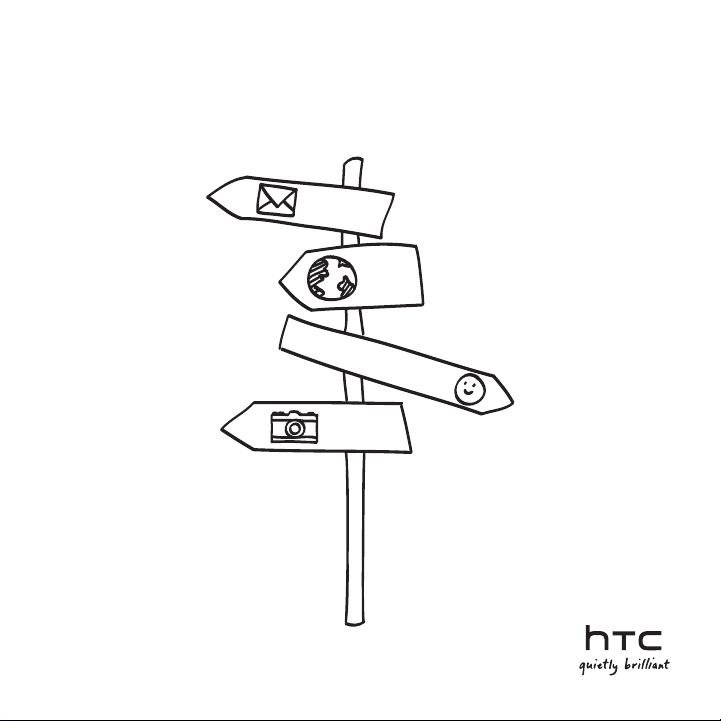
Návod pro telefon
HTC HD mini
Page 2
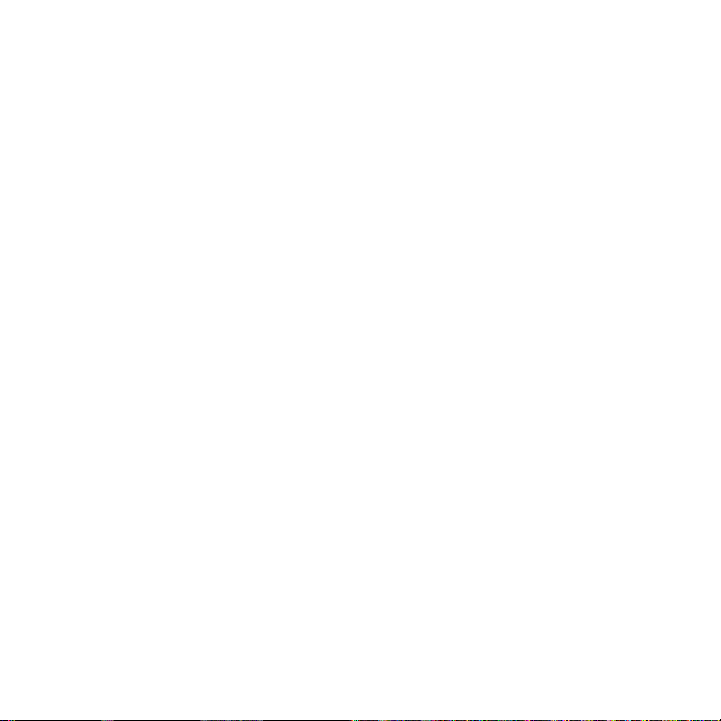
2
Přečtěte si tyto informace před tím, než se do
něčeho pustíte
Dobijte baterii
Baterie v ještě nebyla nabita. Při nabíjení telefonu je důležité, abyste nevyjímali
modul baterie. Mohli byste tak telefon poškodit. Nepokoušejte se ani telefon
rozebírat. (Mohli byste tak způsobit neplatnost záruky.)
Vyberte si moudře síťový tarif
Telefon může velmi rychle využívat velkou míru šířky pásma Internetu. Důrazně
vám doporučujeme, abyste si ještě před tím, než telefon začnete používat,
promluvili s mobilním operátorem o datovém tarifu. Pokud máte standardní
datový tarif, mohou vám být účtovány značné poplatky. Přepnutí na paušální
tarif může vycházet mnohem levněji.
Zjistěte si informace o zákonech o ochraně soukromí
Některé země mají přísné zákony o tom, jak a kdy můžete zaznamenávat
telefonické konverzace. Například můžete mít povinnost před zahájením záznamu
informovat o tom osobu, se kterou mluvíte. Je užitečné zjistit si informace o
těchto zákonech v místě, kde žijete, ještě než funkci záznamu začnete používat.
A na závěr několik důležitých slov od našeho právního
týmu (OMEZENÍ ODŠKODNÉHO)
V největším možném rozsahu povoleném rozhodným právem nenese společnost
HTC ani její partneři v žádném případě odpovědnost vůči vám, uživatelům
ani třetí osobě za nepřímé, zvláštní, náhodné nebo následné škody, ať jsou
jakékoli, ve vztahu ke smlouvě nebo jejímu porušení, včetně, ale bez omezení,
úrazů, ztráty zisku, ztrátu dobré pověsti, ztrátu obchodních příležitostí, ztrátu
dat a zisku bez ohledu na jejich předvídatelnost nebo bez ohledu na to, zda
společnost HTC či její partneři byli informováni o možnosti takových škod. A za
žádných okolností celková odpovědnost společnosti HTC nebo jejích partnerů
nepřesáhne částku obdrženou od vás, a to bez ohledu na právní systém, v němž
se předmět žaloby řeší. Výše uvedené informace nemají vliv na zákonná práva,
kterých se nelze zříct.
Page 3
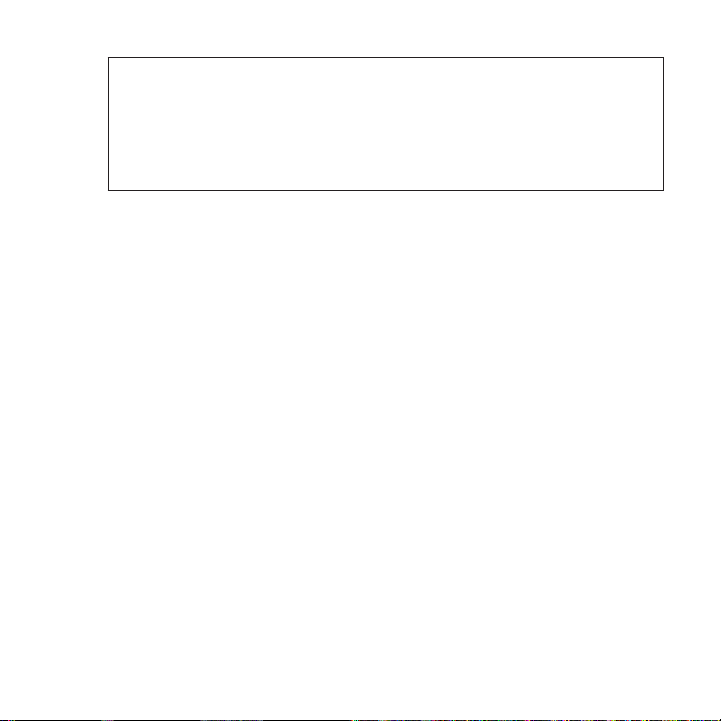
Přečtěte si prosím také Bezpečnostní a regulační příručku, která je v
rámečku a která obsahuje informace o řádném používání telefonu tak,
abyste předcházeli zraněním a také poškození telefonu. V této příručce také
naleznete regulační informace týkající se telefonu.
Můžete také navštívit webovou stránku podpory na adrese www.htc.com/
support, abyste si mohli stáhnout si Bezpečnostní a regulační příručku a získat
přístup k dalším užitečným zdrojům pro telefon.
Ochranné známky a autorská práva
Copyright © 2010 HTC Corporation. Všechna práva vyhrazena.
Logo HTC, logo HTC „quietly brilliant“, HTC HD, HTC Sense, Footprints a HTC
Care jsou ochranné známky společnosti HTC Corporation.
Microsoft, Windows, Windows Mobile, Windows XP, Windows Vista, ActiveSync,
Centrum zařízení Windows Mobile, Internet Explorer, MSN, Hotmail, Windows
Live, Outlook, Excel, PowerPoint, Word, OneNote a Windows Media jsou
registrované ochranné známky nebo ochranné známky společnosti Microsoft
Corporation v USA a dalších zemích.
Bluetooth a logo Bluetooth jsou ochranné známky vlastněné společností
Bluetooth SIG, Inc.
Wi-Fi je registrovaná ochranná známka společnosti Wireless Fidelity Alliance, Inc.
Java, J2ME a všechny ostatní známky založené na názvu Java jsou ochranné
známky nebo registrované ochranné známky společnosti Sun Microsystems, Inc.
v USA a dalších zemích.
Copyright © 2010, Sun Microsystems, Inc. Všechna práva vyhrazena.
Copyright © 2010, Adobe Systems Incorporated. Všechna práva vyhrazena.
microSD je ochranná známka společnosti SD Card Association.
Google, Mapy Google a YouTube jsou ochranné známky společnosti Google, Inc.
v USA a dalších zemích.
3
Page 4
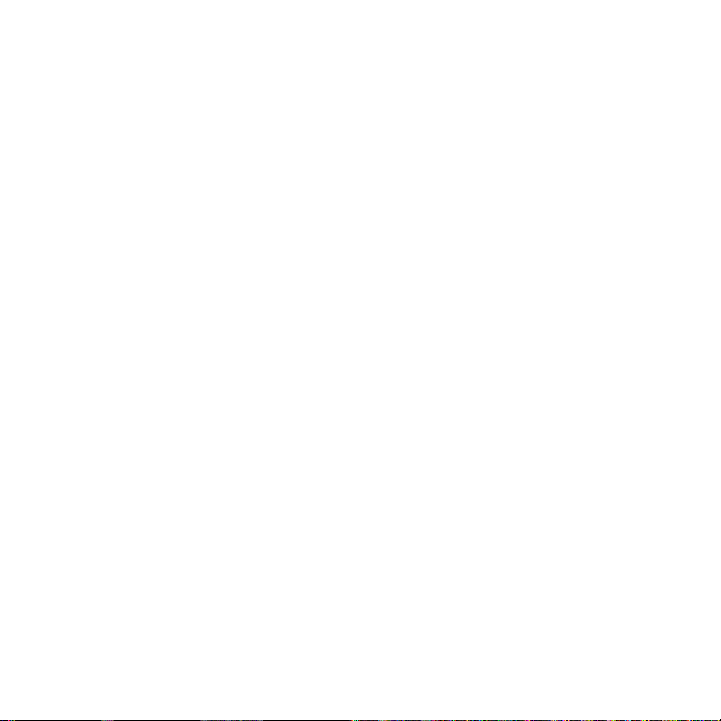
4
Copyright © 2010, Aplix Corporation. Všechna práva vyhrazena.
Opera Mobile od společnosti Opera Software ASA. Copyright 1995-2010 Opera
Software ASA. Všechna práva vyhrazena.
Copyright © 2004-2010, Ilium Software, Inc. Všechna práva vyhrazena.
Facebook je ochranná známka společnosti Facebook, Inc.
Twitter je ochranná známka společnosti Twitter, Inc. a používá se v rámci licence.
Flickr je ochranná známka společnosti Yahoo! Inc.
Licence poskytnutá společností QUALCOMM Incorporated v rámci jednoho či
více uvedených patentů:
4 901 307 5 490 165 5 056 109 5 504 773 5 101 501 5 778 338
5 506 865 5 109 390 5 511 073 5 228 054 5 535 239 5 710 784
5 267 261 5 544 196 5 267 262 5 568 483 5 337 338 5 659 569
5 600 754 5 414 796 5 657 420 5 416 797
Všechny ostatní názvy společností, produktů a služeb uvedené v tomto textu
jsou ochranné známky, registrované ochranné známky nebo známky služeb
příslušných vlastníků.
Společnost HTC nenese zodpovědnost za technické nebo textové chyby nebo
opomenutí v tomto dokumentu ani za následné nebo nepřímé škody způsobené
poskytnutím tohoto materiálu. Tyto informace jsou poskytovány „tak, jak jsou“,
bez jakýchkoli záruk a mohou být změněny bez předchozího upozornění.
Společnost HTC si také vyhrazuje právo kdykoli obsah tohoto dokumentu
revidovat bez předchozího upozornění.
Žádná část tohoto dokumentu nesmí být reprodukována nebo přenášena
jakoukoli formou nebo jakýmikoli prostředky, elektronicky, mechanicky, pomocí
fotokopií, záznamů nebo uložením v systému pro získávání informací, ani
v jakékoli podobě přeložena do jakéhokoli jazyka bez předchozího písemného
svolení společnosti HTC.
Page 5
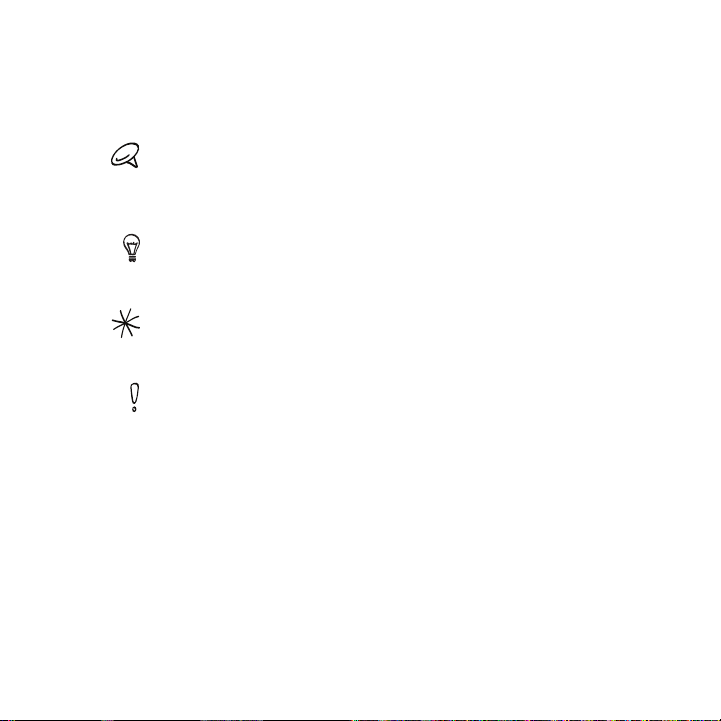
Konvence používané v této příručce
V tomto návodu používáme následující symboly pro označení důležitých nebo
užitečných informací:
Toto je poznámka. Poznámka často poskytuje dodatečné informace,
například to, co se s telefonem stane, když se rozhodnete provést určitý
krok, nebo když se rozhodnete jej neprovést. Poznámka také poskytuje
informace, které mohou být platné jen v určitých situacích.
Toto je tip. Tip vám poskytuje alternativní způsob provedení určitého
kroku nebo postupu nebo vás informuje o určité možnosti, která pro vás
může být užitečná.
Tento symbol představuje něco velmi důležitého. Důležitá informace je
něco, co musíte dělat, abyste mohli provést určitý úkol nebo aby vám
určitá funkce telefonu pracovala správně.
Tento symbol představuje informace o bezpečnostních opatření,
tedy informace, které musíte vzít v úvahu, abyste předešli možným
problémům při používání telefonu.
5
Page 6
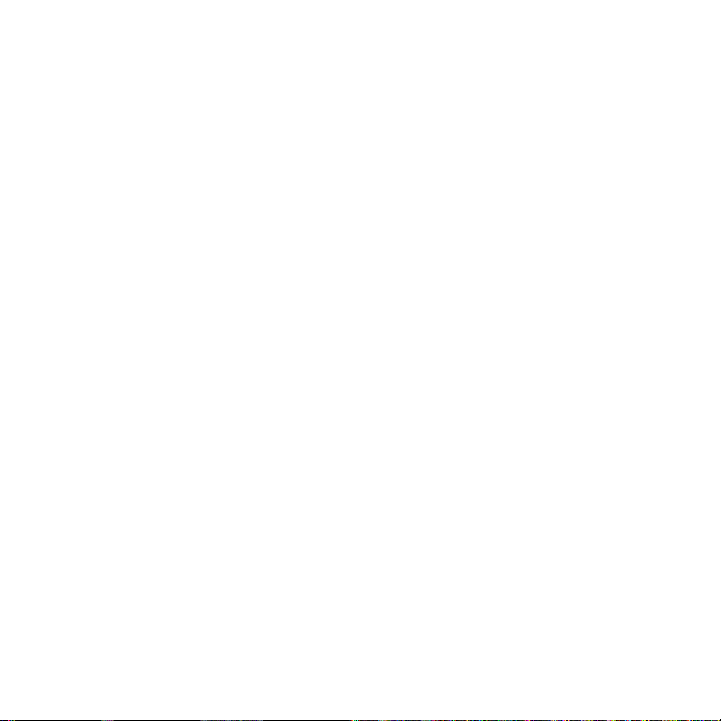
6
Obsah
Kapitola 1 Začínáme
1.1 V balení ..................................................................................................................19
1.2 Seznámení s telefonem ...................................................................................
Přední panel ............................................................................................................... 20
Zadní panel..................................................................................................................22
Levý panel....................................................................................................................22
Dolní panel ...................................................................................................................23
Horní panel ..................................................................................................................23
1.3 Před nabitím baterie a zapnutím telefonu ...............................................
Sejmutí zadního krytu ............................................................................................24
Vložení karty SIM ......................................................................................................25
Vložení baterie ...........................................................................................................25
Vložení karty microSD ...........................................................................................26
Vrácení zadního krytu ............................................................................................26
1.4 Nabíjení baterie ..................................................................................................
1.5 Spuštění ................................................................................................................
Zapnutí napájení .......................................................................................................28
Nastavení telefonu při prvním použití ............................................................28
Přepnutí do režimu spánku ................................................................................ 30
Vypnutí napájení ........................................................................................................31
1.6 Výchozí obrazovka ...........................................................................................
1.7 Stavové ikony ......................................................................................................
1.8 Upozornění ..........................................................................................................
1.9 Obrazovka Start .................................................................................................
Přesunutí ikony na jiné místo ..............................................................................36
20
24
27
28
32
33
35
36
Page 7
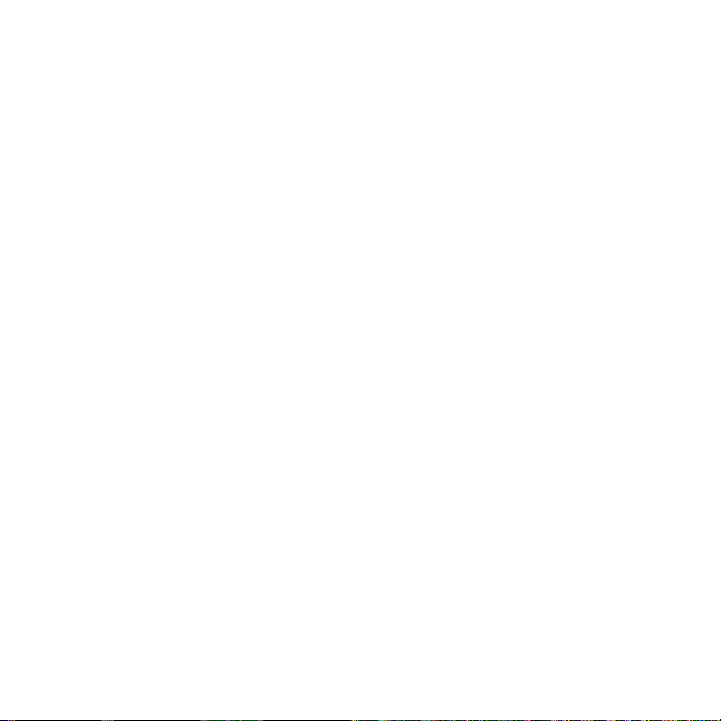
1.10 Obrazovka uzamčení .......................................................................................37
Zamknutí telefonu ....................................................................................................37
Odemknutí telefonu ................................................................................................37
Oznámení na obrazovce uzamčení .................................................................38
Přijetí hovoru, pokud je telefon zamknutý ...................................................38
1.11 Nastavení hlasitosti ...........................................................................................
Nastavení jedné hlasitosti.....................................................................................39
Nastavení jedné hlasitosti....................................................................................40
Úprava hlasitosti telefonního hovoru .............................................................40
1.12 Použití
1.13 Připojení telefonu k počítači .........................................................................
pohybů prstů ...................................................................................... 40
Posouvání prstem ...................................................................................................40
Rozšíření ........................................................................................................................41
Přibližování a oddalování pomocí prstů .........................................................41
Kapitola 2 Telefonní hovory
2.1 Volání .....................................................................................................................44
Volání z obrazovky programu Telefon .......................................................... 45
Volání hlasové schránky ....................................................................................... 46
Telefonování z přijatých zpráv a připomenutí kalendáře ..................... 46
Tísňové volání .............................................................................................................47
Mezinárodní volání (vytočení směrového čísla s plusem) ....................47
Domácí vytáčení .......................................................................................................47
2.2 Přijímání a ukončování hovorů .....................................................................
Přijetí nebo odmítnutí příchozího hovoru ................................................... 49
Během hovoru ............................................................................................................51
2.3 Použití seznamu hovorů .................................................................................
2.4 Rychlá volba ........................................................................................................
Vytvoření položky rychlé volby ........................................................................ 54
Telefonování pomocí rychlé volby ...................................................................55
7
39
43
49
53
54
Page 8
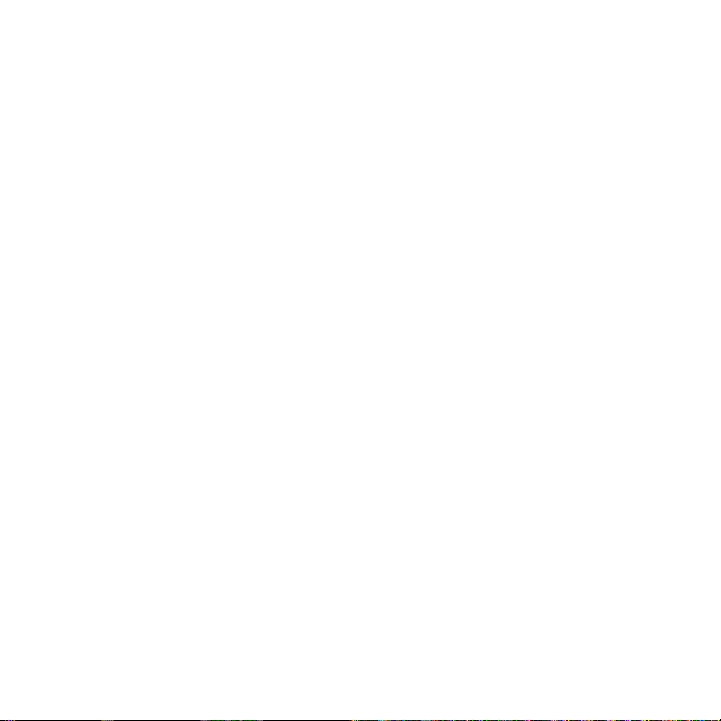
8
2.5 Provádění konferenčních hovorů ................................................................ 55
Výběr účastníků a zahájení konferenčního hovoru ..................................55
Vytočení prvního hovoru a přidávání hovorů do konference .............57
Během konferenčního hovoru ............................................................................58
Zahájení konferenčního hovoru z e-mailu ....................................................59
2.6 Zapnutí a vypnutí připojení telefonu .........................................................
Kapitola 3 Použití Výchozí obrazovky
3.1 O Výchozí obrazovce ........................................................................................ 61
3.2 Přepínání mezi kartami Výchozí obrazovky ............................................
3.3 Přizpůsobení karet Výchozí obrazovky ....................................................
3.4 Výchozí ..................................................................................................................
Změna tapety............................................................................................................ 64
Aktualizace informací o počasí .........................................................................65
Zobrazení jiného místa na kartě Výchozí ......................................................65
Změna data a času ..................................................................................................67
Nastavení připomenutí ..........................................................................................67
Přidání a odstranění rychlých odkazů ........................................................... 68
3.5 Lidé .........................................................................................................................
3.6 Zprávy
3.7 Pošta .......................................................................................................................
3.8 Internet ..................................................................................................................
3.9 Kalendář ................................................................................................................
....................................................................................................................70
Přidání internetového e-mailového účtu........................................................71
Přidání pracovního účtu aplikace Outlook ...................................................72
Kontrola a čtení e-mailů ........................................................................................ 74
Přidávání a odstraňování oblíbených webových položek ...................75
Zahrnutí informací o poloze do internetového vyhledávání ...............76
Vytvoření události .................................................................................................... 77
60
62
63
63
69
71
75
77
Page 9
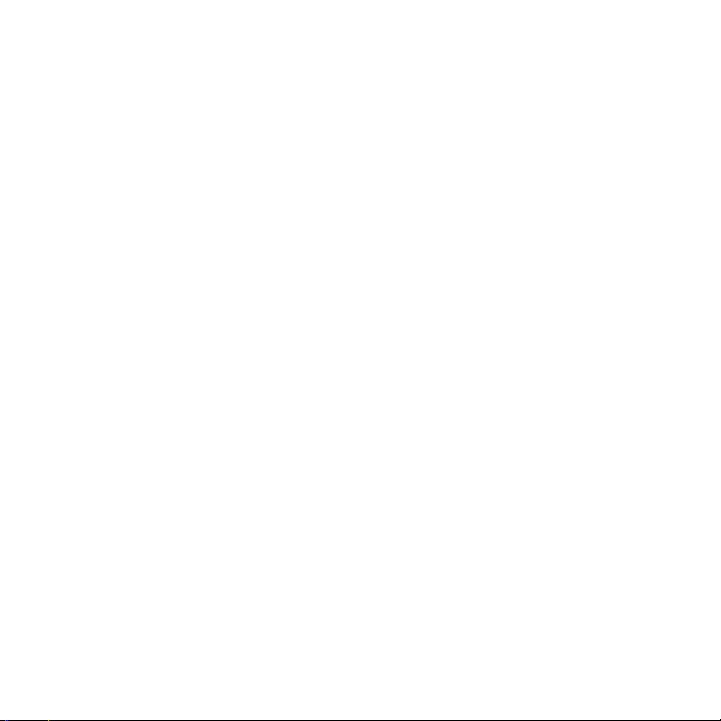
Prohlížení a správa událostí .................................................................................78
3.10 Akcie ......................................................................................................................
Přidání kurzů akcií nebo indexů kapitálového trhu ...............................80
Zobrazení informací o akciích .............................................................................81
3.11 Fotografie a videa .............................................................................................
3.12 Hudba ....................................................................................................................
Přehrávání hudby .....................................................................................................83
Nastavení režimu opakování a náhodného opakování .......................... 84
Hledání alb a hudebních skladeb v Knihovně ........................................... 84
Seznamy stop ............................................................................................................85
3.13 Počasí ....................................................................................................................
Přidání města ............................................................................................................ 88
Nastavení počasí...................................................................................................... 88
3.14 Twitter ...................................................................................................................
3.15 Footprints ............................................................................................................
3.16 Nastavení ..............................................................................................................
Kapitola 4 Zůstat nablízku
4.1 Na lidech záleží nejvíc ......................................................................................91
4.2 Přidávání a sdílení osobních podrobností
Přidávání osobních podrobností .......................................................................92
Sdílení osobních podrobností ............................................................................93
4.3 Přidání kontaktů do telefonu ........................................................................
Vytvoření nových kontaktů ................................................................................ 94
4.4 Práce s oblíbenými kontakty ........................................................................
Přidání oblíbených kontaktů na kartu Lidé ................................................. 96
Rychlé volání nebo odeslání zprávy oblíbenému kontaktu .................97
................................................92
9
80
82
83
87
89
89
90
94
96
Page 10
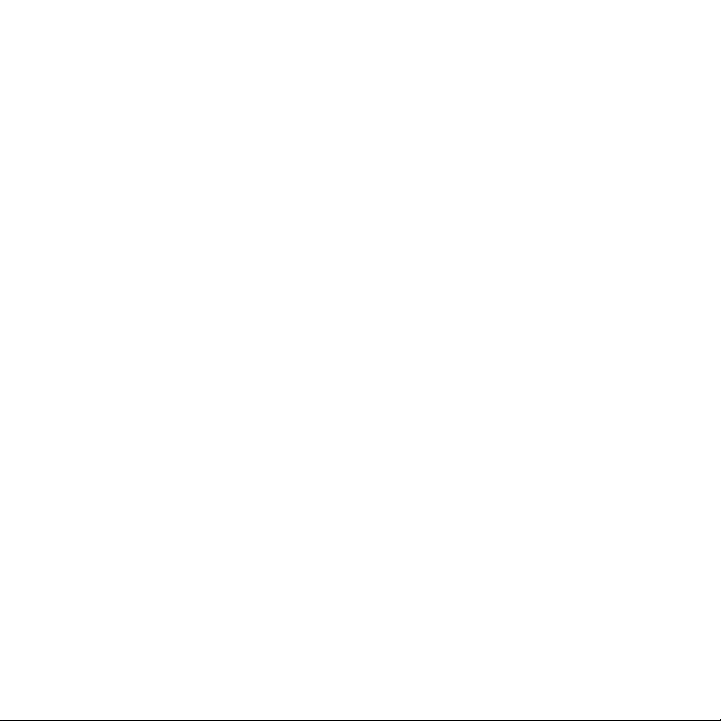
10
4.5 Zobrazení a správa kontaktů ........................................................................98
Procházení a hledání kontaktů .........................................................................99
4.6 Zobrazení kontaktních informací a výměna komunikací s
kontaktem ..........................................................................................................100
Změna čísla pro odesílání zpráv SMS a MMS ............................................
4.7 Skupiny kontaktů
Vytvoření skupiny kontaktů ..............................................................................102
Odeslání zprávy SMS nebo MMS skupině .................................................. 102
Filtrování seznamu kontaktů podle skupin ................................................103
4.8 Aktualizace a události na serveru Facebook ........................................
Přihlášení a odhlášení ze serveru Facebook .............................................103
Kontrola aktualizací a událostí na serveru Facebook ...........................104
Kontrola aktualizací a událostí kontaktu na serveru Facebook .......105
Aktualizace stavu na serveru Facebook status .......................................106
............................................................................................. 102
Kapitola 5 Zadávání textu
5.1 Použití klávesnice na obrazovce ................................................................ 107
Úplná klávesnice QWERTY ................................................................................108
Kompaktní klávesnice QWERTY .....................................................................108
Klávesnice Telefon..................................................................................................108
Navigační panel na obrazovce .........................................................................109
Výběr rozvržení klávesnice ................................................................................109
Zadávání textu .......................................................................................................... 110
5.2 Použití inteligentního režimu .........................................................................
5.3 Zadávání čísel a symbolů ...............................................................................
5.4 Použití více
Přidání nového jazyka klávesnice .................................................................... 115
Výběr jazyka klávesnice ....................................................................................... 115
Zadávání textu pomocí více jazyků klávesnice ......................................... 116
5.5 Nastavení zadávání textu ...............................................................................
jazyků klávesnice ......................................................................115
101
103
111
113
116
Page 11
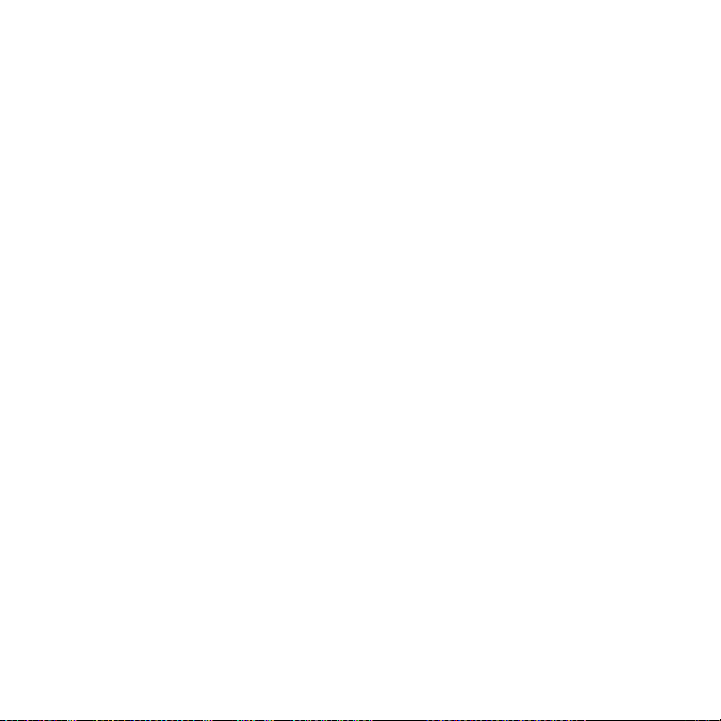
Kapitola 6 Synchronizace informací
6.1 Způsoby synchronizace telefonu ................................................................117
6.2 Před synchronizací s počítačem ..................................................................
6.3 Nastavení programu Centrum zařízení Windows Mobile
v systému Windows 7 a Windows Vista ...................................................119
Nastavení synchronizace v programu Centrum zařízení
Windows Mobile ......................................................................................................119
Použití programu Centrum zařízení Windows Mobile .........................120
6.4 Nastavení programu ActiveSync v systému Windows XP ...............12
Nastavení synchronizace v programu ActiveSync ................................
6.5 Synchronizace s počítačem .........................................................................12
Spuštění a zastavení synchronizace ............................................................. 123
Výběr informací k synchronizaci .................................................................... 124
Odstraňování potíží se synchronizačním připojením ........................... 125
6.6 Synchronizace pomocí připojení Bluetooth ..........................................12
6.7 Synchronizace hudby a videa .....................................................................12
6.8 Synchronizace se službou Microsoft My Phone ...................................12
Nastavení účtu služby My Phone ...................................................................127
Změna nastavení synchronizace ..................................................................... 128
Zastavení synchronizačního partnerství s účtem služby
My Phone Web ........................................................................................................ 129
Správa účtu služby My Phone Web z počítače ....................................... 129
Kapitola 7 Zasílání zpráv
7.1 Odesílání zpráv SMS ...................................................................................... 130
7.2 Odesílání zpráv
Vytvoření prezentace ........................................................................................... 133
7.3 Jak poznáte, že máte nové zprávy SMS a MMS ................................... 13
MMS ........................................................................................131
11
118
2
122
3
5
6
7
4
Page 12
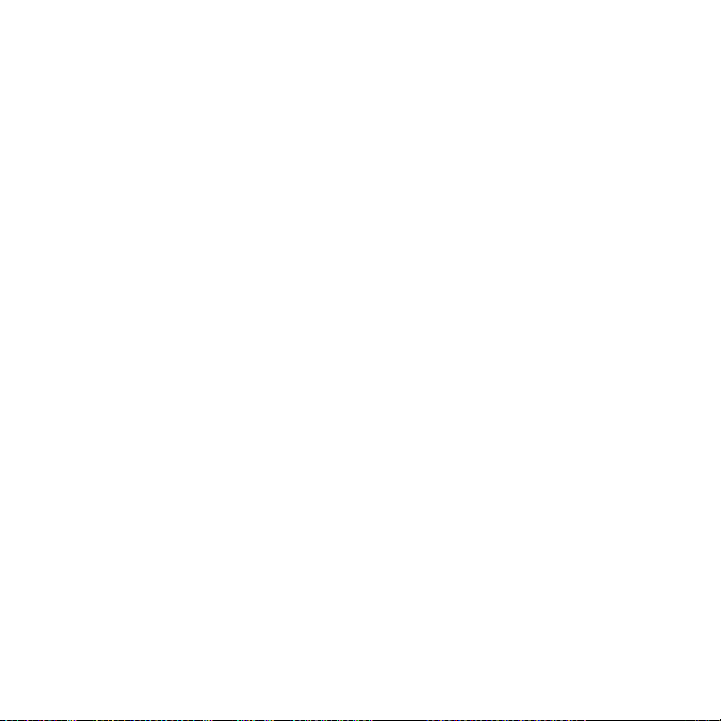
12
7.4 Konverzace pomocí zpráv ............................................................................135
Zobrazení výměny zpráv s kontaktem ........................................................135
Odpovídání na konverzace ................................................................................ 137
Kopírování a vkládání textu do zprávy s odpovědí ...............................138
Přidání podpisu do odesílaných zpráv .........................................................139
Zobrazení zprávy MMS ........................................................................................ 139
Správa jednotlivých zpráv a posloupností zpráv ..................................... 141
7.5 Nastavení zpráv SMS a MMS ....................................................................... 14
Přidání nastavení serveru MMS ........................................................................144
7.6 Telefonování přímo ze zpráv SMS ............................................................. 14
7.7 E-mail ................................................................................................................... 14
Synchronizace e-mailů aplikace Outlook s počítačem ........................
Nastavení internetového e-mailového účtu ..............................................145
Vytváření e-mailových zpráv a odpověď na e-mailové zprávy ........146
Přidání podpisu do odeslaných e-mailů ...................................................... 147
Stáhnutí celého e-mailu ......................................................................................148
Stahování souborů příloh ...................................................................................148
Při zobrazení e-mailu ............................................................................................149
Telefonování přímo z e-mailových zpráv ....................................................150
Synchronizace e-mailových zpráv .................................................................. 151
Filtrování složky Doručené pro e-maily ........................................................ 151
Přizpůsobení nastavení e-mailu ......................................................................152
Kapitola 8 Práce s podnikovými e-maily a žádostmi o schůzku
8.1 Synchronizace se serverem Exchange .................................................... 154
Nastavení připojení k serveru Exchange .....................................................
Spuštění synchronizace ......................................................................................154
8.2 Práce s podnikovými e-mailovými zprávami .........................................15
Automatická synchronizace prostřednictvím technologie
Direct Push ................................................................................................................ 155
Naplánovaná synchronizace .............................................................................156
4
4
5
145
154
5
Page 13
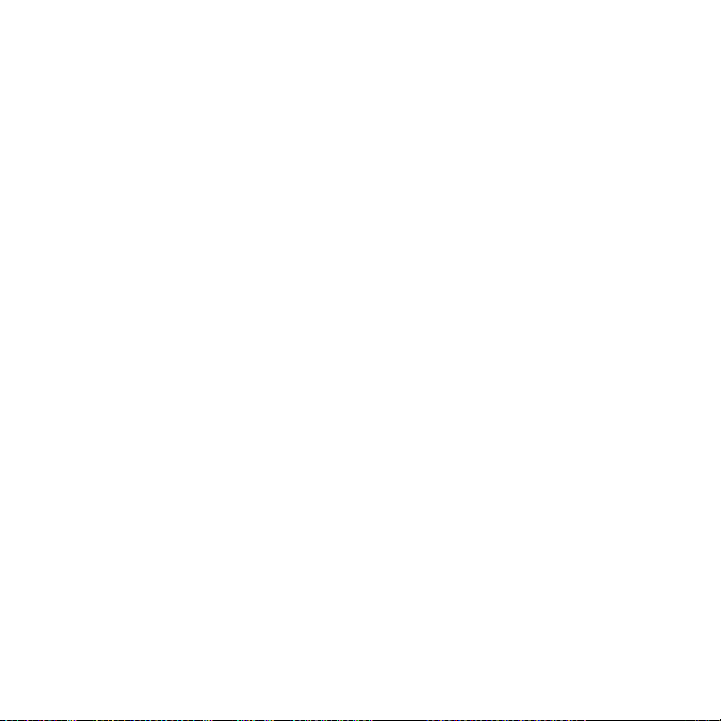
Okamžité stažení prostřednictvím funkce Fetch Mail .......................... 157
Hledání e-mailových zpráv na serveru Exchange ..................................158
Automatická odpověď, pokud jste mimo kancelář ................................158
Označování zpráv příznakem ........................................................................... 159
8.3 Zahájení konferenčního hovoru z e-mailu .............................................16
8.4 Žádosti o schůzku ............................................................................................16
Odesílání žádostí o schůzku .............................................................................
Odpovídání na žádosti o schůzku ..................................................................
8.5 Telefonování ze žádosti o schůzku nebo z připomenutí .................. 16
8.6 Vyhledávání kontaktů v adresáři společnosti ....................................... 16
Při procházení kontaktů ......................................................................................165
Při vytváření e-mailu .............................................................................................166
Když je zobrazena přijatá e-mailová zpráva aplikace Outlook ........166
Kapitola 9 Internet a sociální sítě
9.1 Způsoby připojení k Internetu .....................................................................167
Wi-Fi ............................................................................................................................. 167
GPRS/3G ....................................................................................................................169
Telefonické připojení ............................................................................................. 170
Spuštění datového připojení .............................................................................170
9.2 Použití aplikace Opera Mobile
Obrazovka prohlížeče ........................................................................................... 171
Hledání webové stránky a její přidání k oblíbeným položkám ......... 173
Mobilní zobrazení ................................................................................................... 173
Přibližování a oddalování a panorámování ................................................ 174
Nabídka aplikace Opera Mobile ......................................................................175
9.3 Použití aplikace Internet Explorer Mobile ...............................................
Obrazovka prohlížeče .......................................................................................... 175
Zadání adresy webové stránky a její přidání k oblíbeným
položkám .................................................................................................................... 177
......................................................................171
13
0
2
162
163
4
5
175
Page 14
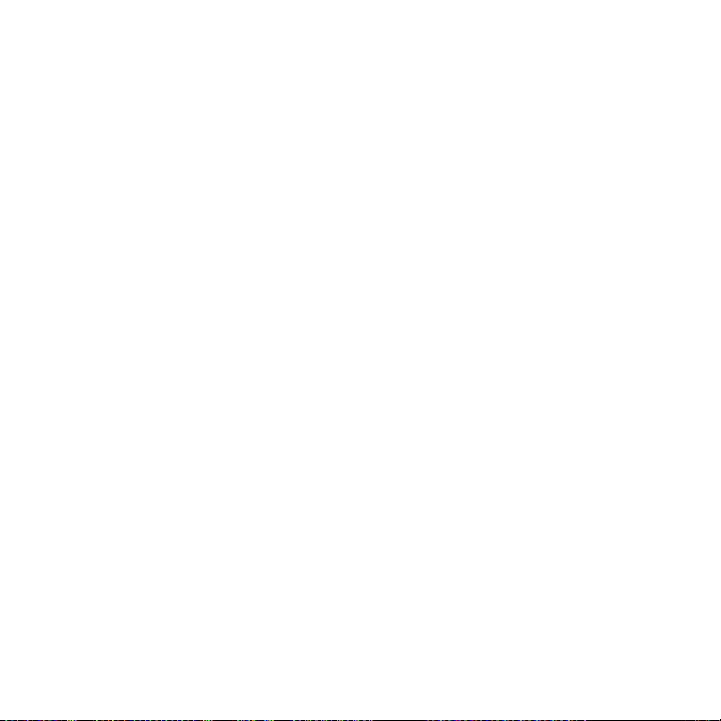
14
Přibližování a oddalování a panorámování ................................................ 177
9.4 Použití YouTube ................................................................................................
Hlavní obrazovka aplikace YouTube.............................................................. 178
Hledání videí .............................................................................................................179
Použití programového průvodce ....................................................................180
Sledování videí .......................................................................................................... 181
9.5 Použití aplikace
9.6 Používání služby Windows Live
Obrazovka služby Windows Live ...................................................................185
Použití aplikace Windows Live Messenger ................................................ 185
9.7 Twitterování z telefonu ..................................................................................
Jak se přihlásit na účet Twitter ........................................................................ 187
Prohlížení tweetů .................................................................................................... 188
Odesílání tweetů .....................................................................................................189
Odesílání zmínek a přímých zpráv ................................................................. 189
Hledání uživatelů služby Twitter, které chcete sledovat ......................189
Sdílení fotografie pomocí služby Twitter ....................................................190
Změna nastavení služby Twitter ...................................................................... 191
Odhlášení od služby Twitter ..............................................................................191
9.8 Sdílení fotografií a videí na serverech Facebook, Twitter a
YouTube ...............................................................................................................192
Jak se přihlásit do sociálních sítí .................................................................... 192
Odesílání fotografií na Facebook ................................................................... 192
Odeslání fotografie na Twitter ......................................................................... 193
Odesílání videí na YouTube ...............................................................................193
9.9 Používání aplikace Facebook v telefonu ................................................
9.10 Použití telefonu jako modemu ....................................................................
Dříve než začnete ..................................................................................................195
Nastavení telefonu jako modemu USB ........................................................ 196
Použití telefonu jako modemu Bluetooth ..................................................196
Mediální datové proudy ................................................182
................................................................. 184
178
187
194
195
Page 15
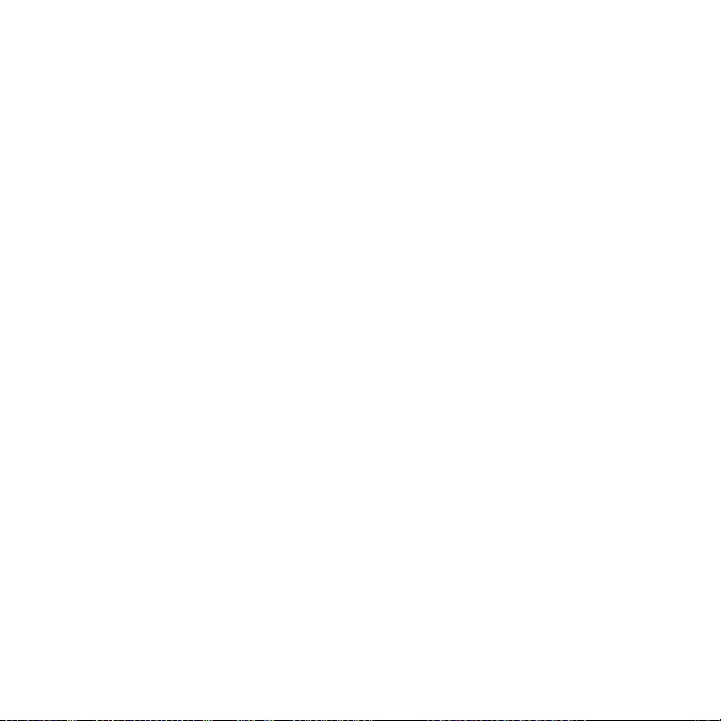
Ukončení připojení k síti Internet ....................................................................198
9.11 Použití telefonu jako bezdrátového směrovače ..................................
Nastavení telefonu jako bezdrátového směrovače ................................ 198
Připojení počítače k síti Wi-Fi vašeho telefonu .......................................199
Vypnutí sítě Wi-Fi vašeho telefonu .............................................................200
Zapnutí sítě Wi-Fi vašeho telefonu v programu
Správce komunikace .............................................................................................201
Kapitola 10 Bluetooth
10.1 Režimy Bluetooth ........................................................................................... 202
Zapnutí komunikace Bluetooth a zviditelnění telefonu ......................
10.2 Partnerství Bluetooth ...................................................................................20
Vytvoření partnerství Bluetooth ................................................................... 204
Přijetí partnerství Bluetooth.............................................................................205
10.3 Připojování sady Bluetooth hands-free nebo stereo sluchátek
s mikrofonem ................................................................................................... 205
10.4 Odesílání a přijímání informací pomocí komunikace Bluetooth .. 20
Odeslání informací z telefonu do počítače
Odeslání souboru do jiného zařízení Bluetooth .....................................208
Přijetí informací z jiného zařízení Bluetooth ............................................209
Změna složky pro ukládání přijatých souborů ........................................209
10.5 Tisk prostřednictvím Bluetooth ................................................................. 21
Tisk fotografie ..........................................................................................................210
10.6 Připojení k telefonní autosadě .....................................................................21
...............................................207
Kapitola 11 Hledání a zaznamenávání míst
11.1 Pokyny a příprava pro použití systému GPS .........................................212
11.2 Stahování poloh satelitů ................................................................................21
Změna možností stahování ...............................................................................214
15
198
203
4
7
0
1
3
Page 16
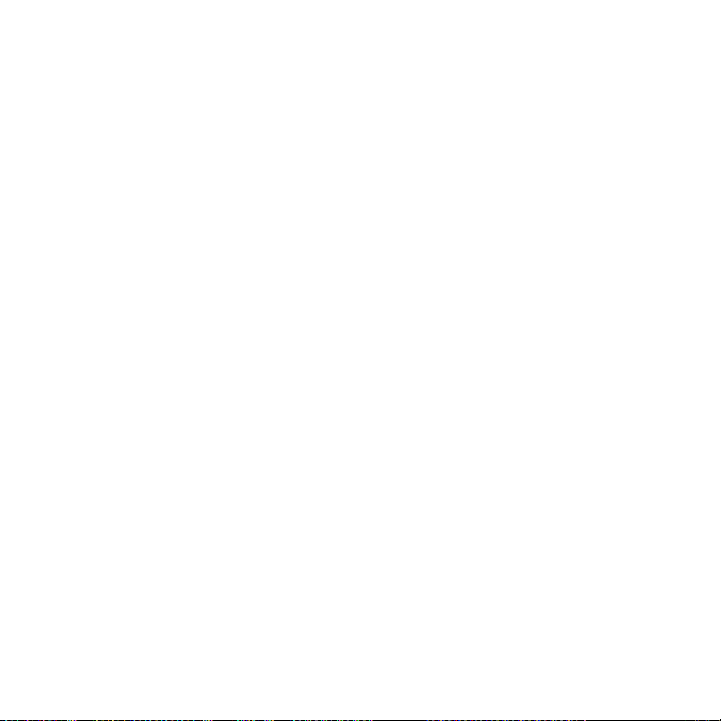
16
11.3 HTC Footprints ..................................................................................................215
Co to je footprint? ................................................................................................. 215
Pořízení fotografie místa jako footprintu ................................................... 215
Výběr a uložení fotografie z programu Alba jako footprintu ........... 217
Úprava footprintu ................................................................................................... 218
Procházení footprintů při hledání navštíveného místa ........................219
Export footprintů na paměťovou kartu ......................................................220
Import footprintů z paměťové karty ............................................................. 221
11.4 Mapy Google (dostupné podle země) .....................................................
Hledání zajímavých míst .................................................................................... 222
Použití funkce Zobrazení ulic ..........................................................................224
Použití vrstev ........................................................................................................... 225
Kapitola 12 Fotoaparát a multimédia
12.1 Fotografování a nahrávání videa ...............................................................227
Změna režimu snímání ....................................................................................... 227
Přibližování a oddalování ...................................................................................228
Pořizování fotografií a videí .............................................................................229
Ovládací prvky na obrazovce ........................................................................... 231
Základní nastavení ................................................................................................ 232
Upřesnit nastavení ................................................................................................233
Zavření aplikace Fotoaparát ............................................................................ 235
12.2 Zobrazování fotografií a videí v aplikaci Alba .....................................
Zobrazování fotografií ........................................................................................237
Prohlížení fotografií na serveru Facebook ................................................ 239
Přehrávání videí ......................................................................................................239
Sdílení fotografií a videí .....................................................................................240
12.3 Používání přehrávače Windows Media Player Mobile ........................
Přehrávání médií .....................................................................................................241
Synchronizace zvukových souborů a videosouborů ........................... 242
Vytváření seznamů stop ....................................................................................244
221
236
241
Page 17
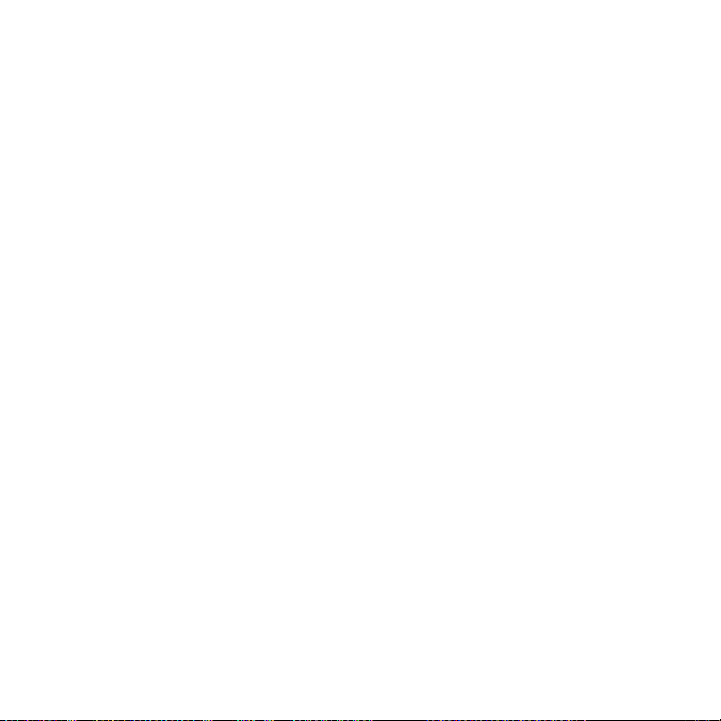
Odstraňování potíží .............................................................................................. 245
12.4 Používání aplikace Zesílení zvuku .............................................................
12.5 Používání programu Rádio FM ..................................................................
Uložení předvoleb .................................................................................................247
Minimalizace nebo vypnutí programu Rádio FM ................................... 248
12.6 Používání aplikace MP3 Střižna ................................................................
Kapitola 13 Další programy
13.1 Kalkulačka ...........................................................................................................251
Základní kalkulačka ...............................................................................................251
Vědecká kalkulačka ..............................................................................................252
13.2 Microsoft Office Mobile .................................................................................
13.3 WorldCard Mobile ..........................................................................................
12.13 Hlasový záznam ...............................................................................................
13.5 Správce SIM .......................................................................................................
13.6 JBlend ..................................................................................................................
Instalace a spouštění MIDletů a sad MIDletů ........................................... 259
13.7 Instalace a
odinstalace programů ............................................................ 260
Kapitola 14 Správa telefonu
14.1 Kopírování a správa souborů ......................................................................262
14.2 Nastavení telefonu .........................................................................................
Přizpůsobit ...............................................................................................................264
Bezdrátové ovládací prvky ...............................................................................265
Zvuk a displej ..........................................................................................................265
Datové služby..........................................................................................................266
Umístění .....................................................................................................................266
Zabezpečení ............................................................................................................267
17
245
246
249
252
254
255
257
259
264
Page 18
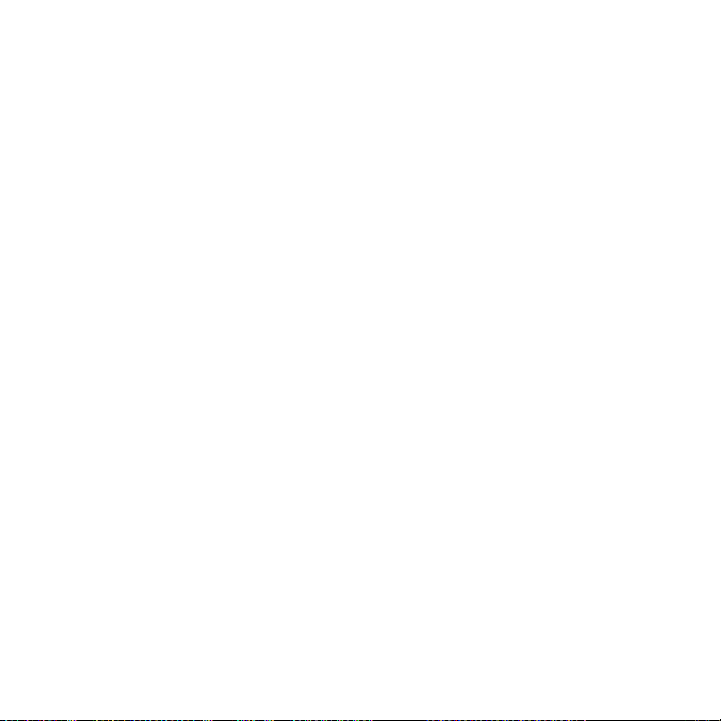
18
Aplikace .....................................................................................................................267
Karta SD a úložiště telefonu ............................................................................267
Datum a čas ............................................................................................................. 267
Místo a text ...............................................................................................................268
Aktualizace a názory ........................................................................................... 268
Jiné ...............................................................................................................................269
O telefonu ................................................................................................................. 269
14.3 Základní nastavení ......................................................................................... 27
Změna nastavení zvuku a displeje ................................................................270
Zadání názvu telefonu ........................................................................................273
Změna nastavení telefonních služeb ........................................................... 274
14.4 Používání programu Správce komunikace ............................................27
14.5 Používání funkce Nastavení připojení .....................................................27
Výběr jiného mobilního operátora ................................................................276
Aktualizace databáze Nastavení připojení................................................ 277
14.6 Použití programu Správce úloh .................................................................27
14.7 Ochrana telefonu .............................................................................................27
Ochrana karty SIM pomocí kódu PIN .......................................................... 278
Ochrana telefonu pomocí hesla ..................................................................... 279
Šifrování souborů na paměťové kartě .........................................................280
14.8 Resetování telefonu .........................................................................................28
Příloha
Technické parametry ..............................................................................................283
Rejstřík 285
0
4
6
7
8
1
Page 19
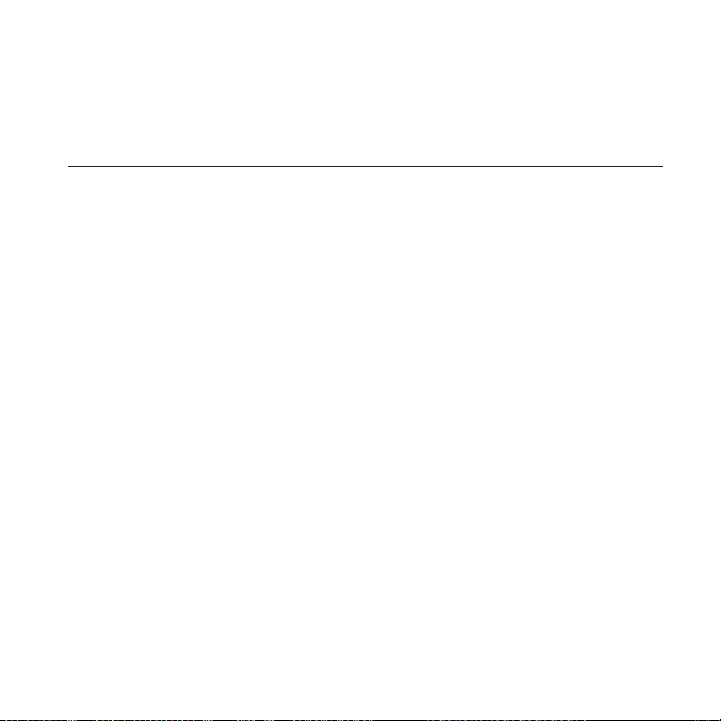
Kapitola 1
Začínáme
1.1 V balení
V krabici balení naleznete následující položky:
HTC HD mini
•
Baterie
•
Kabel USB
•
Síťový adaptér
•
Stereofonní sluchátka s mikrofonem 3,5 mm
•
Rychlý průvodce
•
Page 20
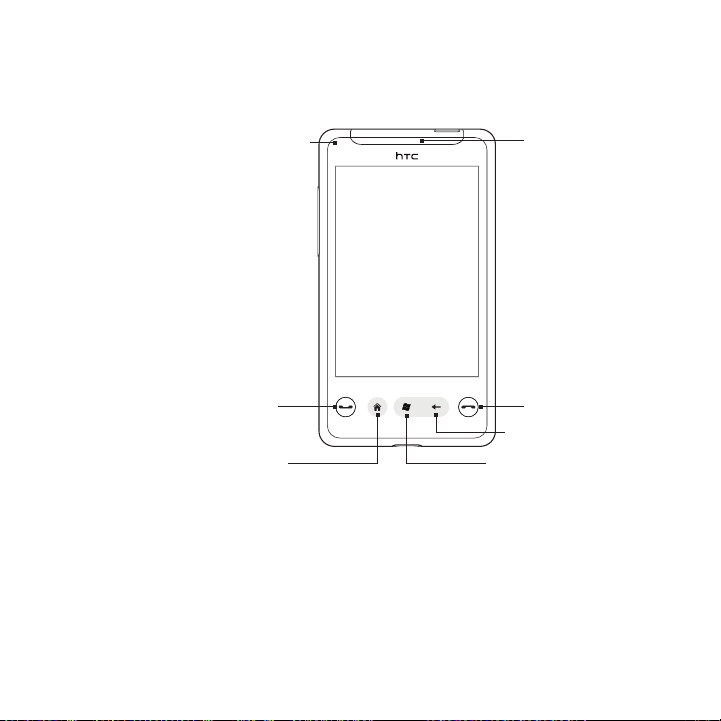
20 Kapitola 1 Začínáme
1.2 Seznámení s telefonem
Přední panel
Oznamovací dioda LED
Sluchátko
Dotykový displej
HOVOR/ODESLAT
VÝCHOZÍ
KONEC
ZPĚT
START
Page 21
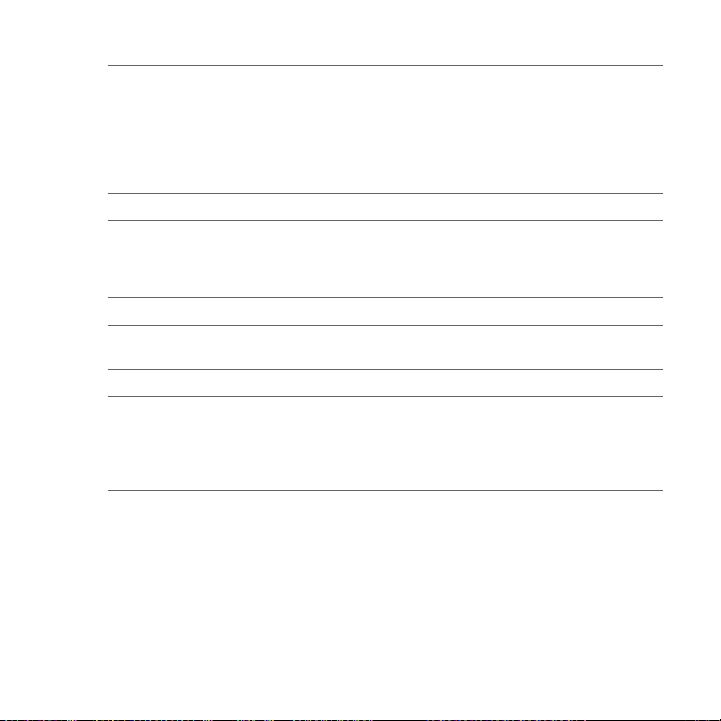
Kapitola 1 Začínáme 21
Oznamovací
dioda LED
Sluchátko Hovor poslouchejte z tohoto místa.
HOVOR/
ODESLAT
VÝCHOZÍ Stisknutím se vrátíte na Výchozí obrazovku.
START Stisknutím otevřete obrazovku Start. Zavřete tak, že dvakrát
ZPĚT Stisknutím se vrátíte na předchozí obrazovku.
KONEC Stisknutím tohoto tlačítka během hovoru ukončíte hovor.
Tato dioda LED zobrazuje:
Blikající zelené světlo, máte-li nepřijatý hovor, novou zprávu
•
SMS, nový e-mail nebo jiné oznámení.
Trvalé zelené světlo, když je telefon připojen k síťovému
•
adaptéru nebo počítači a baterie je plně nabitá.
Trvalé žluté světlo při nabíjení baterie.
•
Blikající žluté světlo, když je baterie na nízké úrovni.
•
Stisknutím přijmete hovor nebo vytočíte číslo.
•
Během volání stiskněte a podržte pro zapnutí nebo vypnutí
•
hlasitého poslechu.
Při zobrazení zprávy stisknutím zavoláte jejímu odesílateli.
•
stisknete.
•
Stisknutím a podržením zobrazíte Rychlý seznam a budete
•
moci zvolit, zda chcete zapnout Režim Letadlo, zamknout
telefon, nastavit, aby telefon vibroval, nebo odpojit datové
připojení.
Page 22
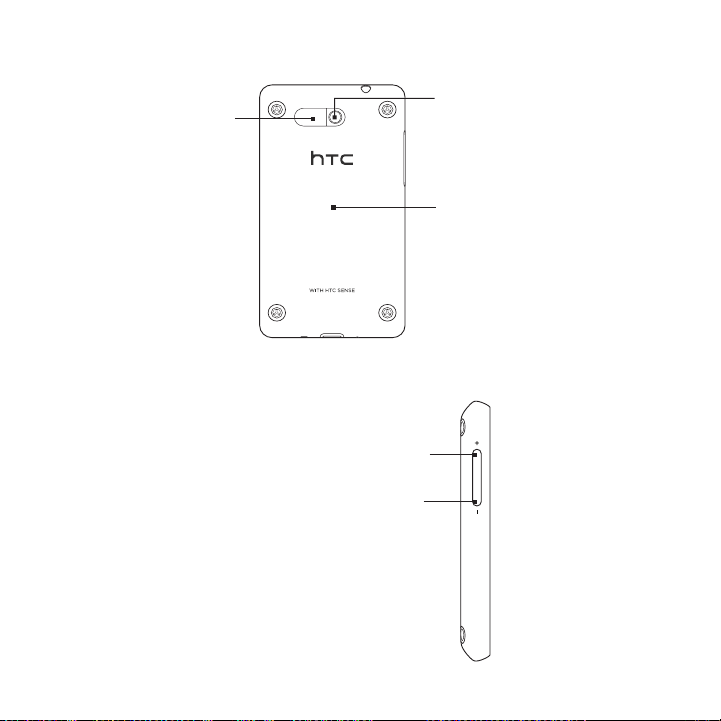
22 Kapitola 1 Začínáme
Zadní panel
Reproduktor
Levý panel
ZVÝŠENÍ HLASITOSTI
Stisknutím zvýšíte hlasitost
sluchátka během hovoru
nebo hlasitost reproduktoru.
SNÍŽENÍ HLASITOSTI
Stisknutím snížíte hlasitost
sluchátka během hovoru
nebo hlasitost reproduktoru.
Fotoaparát s rozlišením
5 megapixelů
Zadní kryt
Page 23
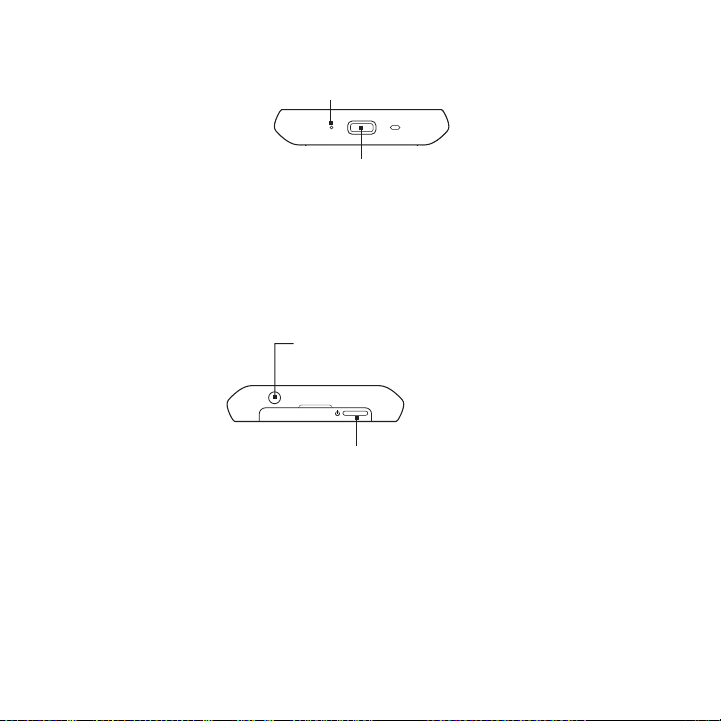
Dolní panel
Horní panel
Mikrofon
Synchronizační konektor
Připojte síťový adaptér pro dobití baterie.
•
Připojte dodaný kabel USB
•
k synchronizaci telefonu s počítačem.
Zvukový konektor 3,5 mm
Připojte 3,5 mm kabelová sluchátka
s mikrofonem pro konverzaci
hands-free nebo pro poslech hudby.
NAPÁJENÍ
Stiskněte a podržte pro zapnutí nebo
•
vypnutí telefonu.
Stisknutím zapnete nebo vypnete displej.
•
Kapitola 1 Začínáme 23
Page 24
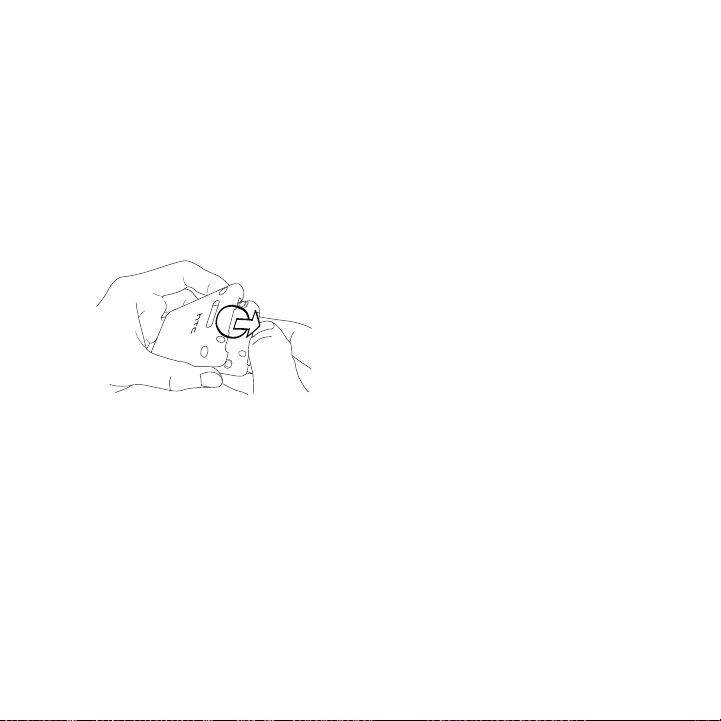
24 Kapitola 1 Začínáme
1.3 Před nabitím baterie a zapnutím telefonu
Před nabitím baterie a zapnutím telefonu musíte nejprve vložit baterii
a kartu SIM.
Před vložením baterie, karty SIM a karty microSD je nutné sejmout
zadní kryt.
Sejmutí zadního krytu
Sejměte zadní kryt pro získání přístupu k prostoru pro baterii, slotu
pro kartu SIM a slotu pro paměťovou kartu.
1. Pevně telefon uchopte.
2. Zatlačte z mezery na horní panelu, jak
je to vyobrazeno na obrázku.
3.
Opatrně sejměte zadní kryt.
Page 25
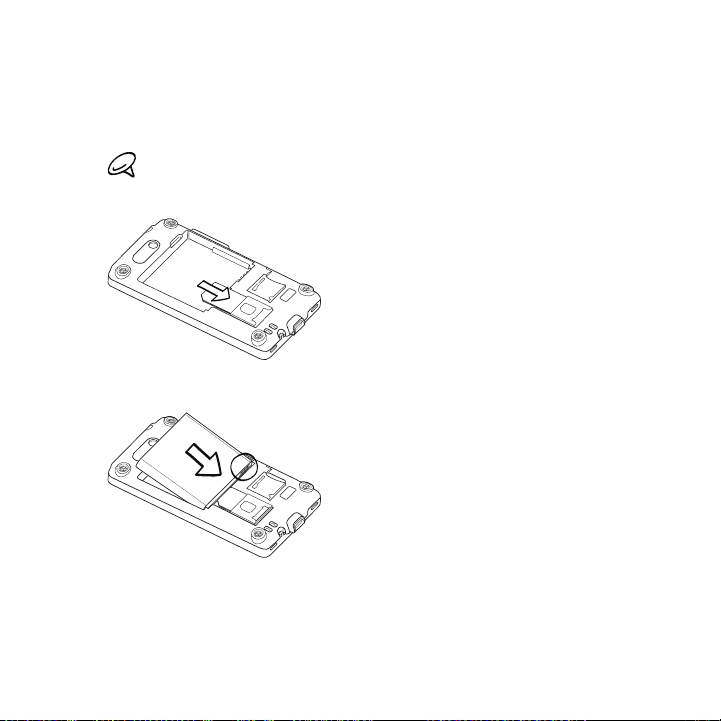
Kapitola 1 Začínáme 25
Vložení karty SIM
Karta SIM obsahuje vaše telefonní číslo, informace o službách a
paměť telefonního seznamu a zpráv. Zařízení podporuje karty SIM
typu 1,8 V i 3 V.
Některé starší karty SIM nebudou v zařízení fungovat. V takovém
případě je třeba požádat mobilního operátora o vydání náhradní karty
SIM. Tato služba může být zpoplatněna.
1. Vložte kartu SIM pozlacenými
kontakty směrem dolů a zkoseným
rohem směrem ven z patice.
2.
Zasuňte kartu SIM zcela do slotu.
Vložení baterie
1. Zarovnejte měděné kontakty baterie
s konektory pro baterii uvnitř prostoru
pro baterii.
2.
Vložte nejprve stranu s kontakty
baterie, potom baterii jemně zatlačte
na místo.
Page 26
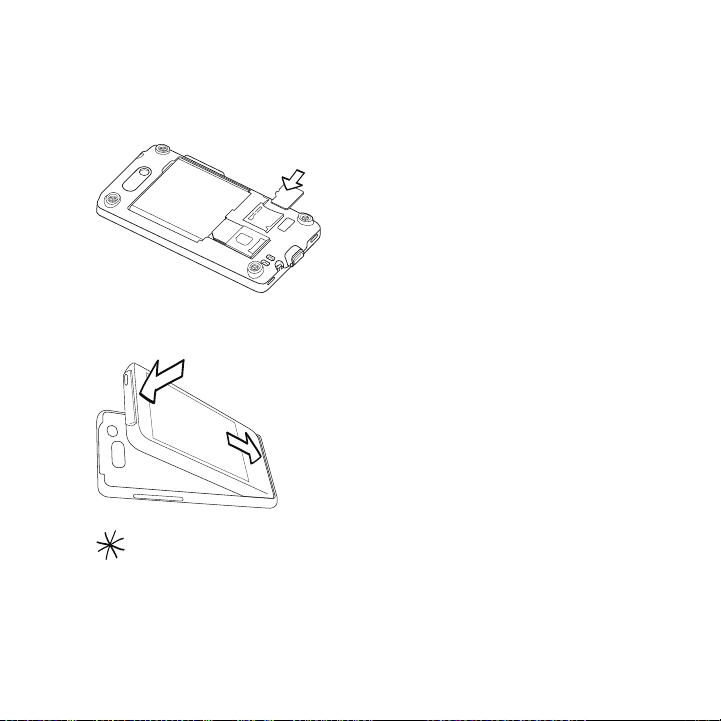
26 Kapitola 1 Začínáme
Vložení karty microSD
Můžete vložit kartu microSD (není součástí balení), abyste získali
dodatečné úložiště. Slot pro paměťovou kartu je umístěn vedle slotu
pro kartu SIM.
Vložte kartu microSD do slotu zlacenými
kontakty orientovanými dolů a zatlačte ji,
až zacvakne na místo.
Chcete-li kartu microSD vyjmout,
zatlačte na ni, aby se vysunula ze slotu.
Vrácení zadního krytu
Po vložení karty SIM, baterie a karty microSD vraťte zadní kryt.
1. Vložte poutka uvnitř zadního krytu do
otvorů ve spodním panelu telefonu.
2.
Zatlačte na telefon proti zadnímu
krytu, až zaklapne do správné polohy.
Zadní kryt musíte vrátit zpět, aby řádně pracovala anténa.
Page 27
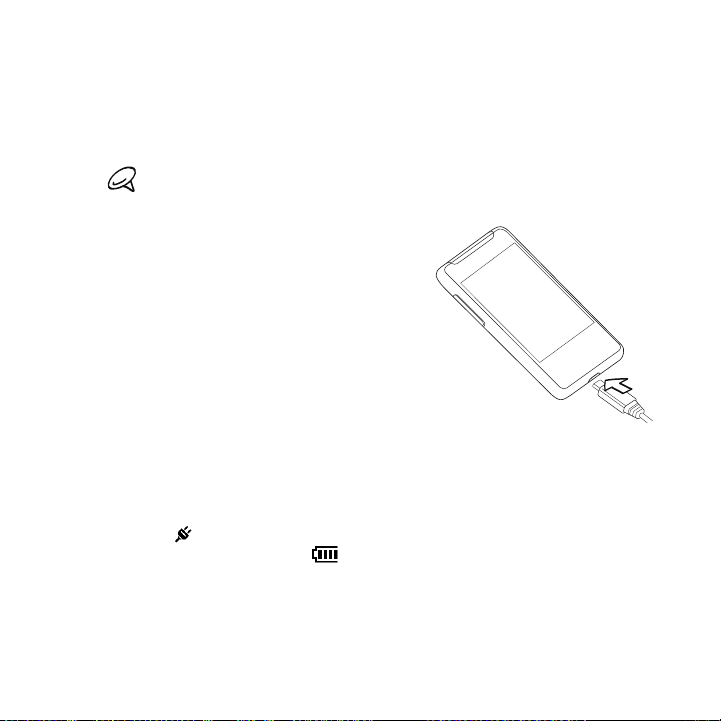
Kapitola 1 Začínáme 27
1.4 Nabíjení baterie
Baterie je částečně nabitá. Dříve než telefon zapnete a začnete
používat, doporučujeme nabít baterii. Některé baterie poskytují
nejlepší výkon až po několika cyklech úplného nabití a vybití.
Pokud má síťový adaptér dodaný s telefonem vyměnitelné konektory,
musíte nejprve připojit konektor do síťového adaptéru.
Připojte jeden konec
1.
synchronizačního kabelu USB
do synchronizačního konektoru
telefonu.
Připojte druhý konec USB
2.
synchronizačního kabelu
USB do portu USB síťového
adaptéru.
Připojením síťového adaptéru
3.
do elektrické zásuvky zahajte
dobíjení.
Během dobíjení baterie oznamovací dioda LED (umístěná na levé
straně sluchátka) vydává trvalé žluté světlo, když se baterie nabíjí.
Světlo se změní na trvalé zelené, když je telefon plně nabitý.
Pokud baterii nabíjíte při zapnutém telefonu, uvidíte také ikonu
dobíjení v záhlaví v horní části obrazovky. Po úplném nabití baterie
se v záhlaví zobrazí ikona plně nabité baterie.
Page 28
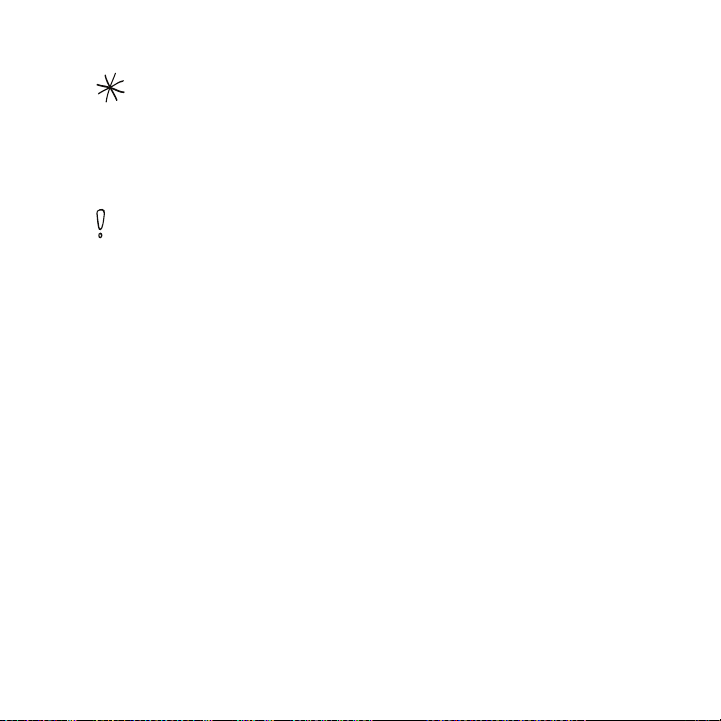
28 Kapitola 1 Začínáme
K dobíjení baterie používejte pouze síťový adaptér a kabel USB
•
dodaný s telefonem.
•
Nevyjímejte baterii z telefonu během dobíjení pomocí síťového
adaptéru nebo autonabíječky.
•
Z bezpečnostních důvodů se baterie v případě přehřívání přestane
nabíjet.
Ke snížení nebezpečí vzniku požáru nebo popálenin:
Nepokoušejte se baterii otevírat, rozebírat a provádět její servis.
•
Baterii nepromačkávejte, nepropichujte, neodhazujte do ohně nebo do
•
vody ani nezkratujte externí kontakty.
Nevystavujte baterii teplotám převyšujícím 60°C (140°F).
•
Vyměňujte pouze za baterii určenou pro tento výrobek.
•
•
Použité baterie recyklujte nebo likvidujte v souladu s místními předpisy.
1.5 Spuštění
Po vložení karty SIM, baterie a karty microSD a nabití baterie lze
telefon zapnout a začít používat.
Zapnutí napájení
Tlačítko v horní části telefonu je tlačítko NAPÁJENÍ. Stisknutím tohoto
tlačítka telefon zapněte.
Nastavení telefonu při prvním použití
Když telefon poprvé zapnete, zobrazí se kurzy a telefon vás provede
nastavením e-mailových účtů a oblíbených sociálních sítí, jako jsou
Facebook®, YouTube™ a Twitter™.
Page 29
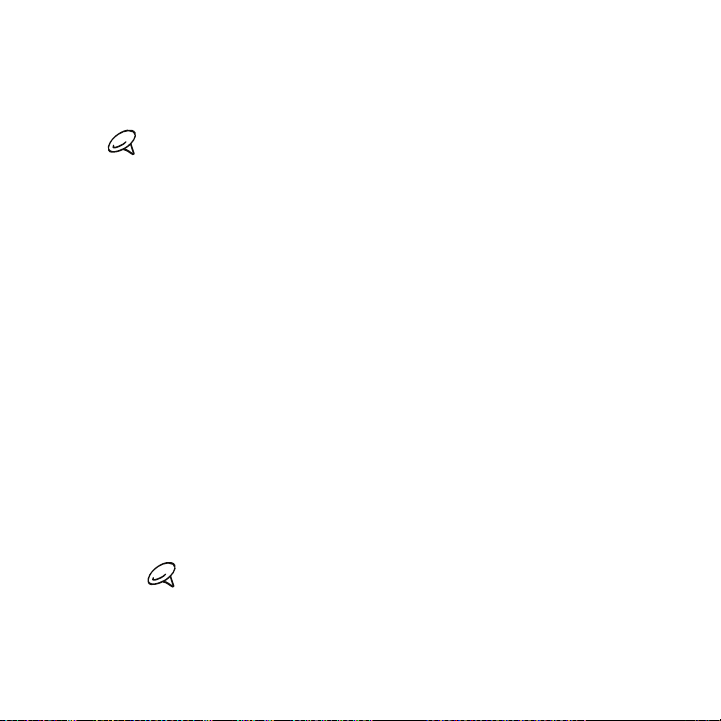
Kapitola 1 Začínáme 29
Můžete dokončit nastavení podle pokynů zobrazených na obrazovce
nebo přeskočit nastavení a provést je jindy tak, že stisknete tlačítko
START a potom klepnete na položku Nastavení.
Pokud nevložíte kartu SIM a zapnete telefon poprvé, na telefonu se
zobrazí kurz s vysvětlením, jak nainstalovat kartu SIM a baterii. Vypněte
telefon, vložte kartu SIM a znovu vložte baterii. Teprve potom můžete
telefon používat.
Telefon automaticky nastaví připojení GPRS/3G, MMS a WAP na
1.
základě vaší karty SIM. Počkejte na dokončení nastavení.
Telefon vás provede kurzem o tom, jak používat klávesnici na
2.
obrazovce. Sledujte kurz a naučte se používat klávesnici na
obrazovce.
Na obrazovce Synchronizovat data zvolte, jak chcete synchronizovat
3.
data pro e-maily, kontakty, kalendář, počasí a další služby.
Pokud jsou v dosahu nějaké sítě Wi-Fi®, zpráva se vás dotáže, zda
4.
se chcete k některé síti Wi-Fi připojit. Vyberte položku Připojit k síti
Wi-Fi a potom klepněte na položku Další pro nastavení bezdrátové
sítě, kterou chcete, nebo nechte políčko nezaškrtnuté a klepněte na
položku Další, chcete-li nastavit připojení Wi-Fi později.
Na obrazovce Google Location můžete zvolit, zda službě zjištění
5.
polohy Google povolíte shromažďování informací o vaší poloze.
Některé funkce telefonu, jako například Počasí a Footprints,
vyžadují službu zjištění polohy Google k automatickému zjištění
vaší aktuální polohy.
Je možné, že poskytovatel vám za tuto službu bude účtovat
dodatečné poplatky za přenos dat. Tuto službu můžete později
povolit nebo zakázat v nastavení umístění telefonu.
Page 30
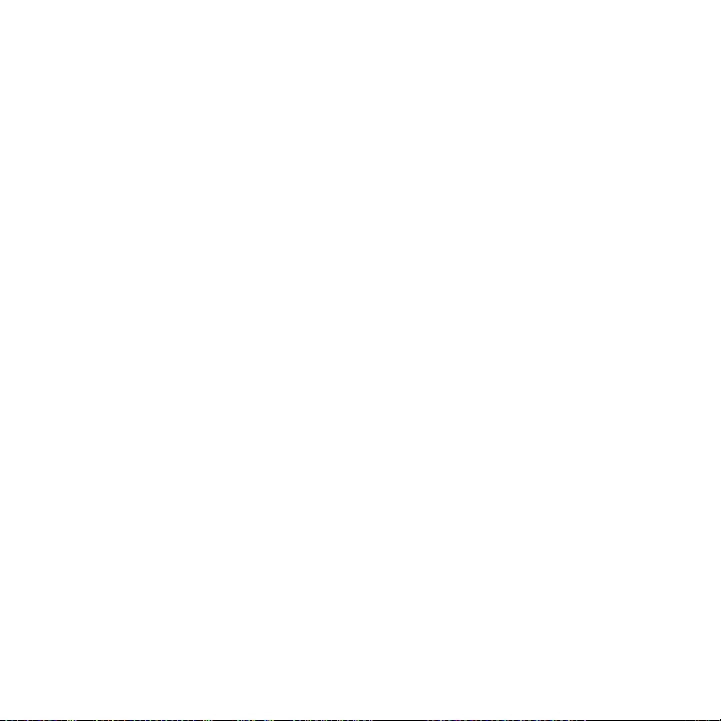
30 Kapitola 1 Začínáme
6. Na obrazovce Nastavit účty vyberte typ e-mailového účtu, který
chcete nastavit, a nastavení e-mailu dokončete podle pokynů na
obrazovce.
Po nastavení účtu se dostanete zpět na obrazovku Nastavit účty,
abyste mohli nastavit více e-mailových účtů. Až své e-mailové
účty nastavíte, klepněte na položku Další.
Na obrazovce Nastavit sociální sítě zvolte typ účtu sociální sítě,
7.
jako je Facebook a YouTube, na který chcete mít přístup ze
svého telefonu. Podle pokynů na obrazovce se přihlaste na účet
sociální sítě.
Až své účty nastavíte, na obrazovce Nastavit sociální sítě
klepněte na položku Další.
Telefon se potom pokusí automaticky zjistit vaše aktuální časové
8.
pásmo a nastavit místní čas.
Pokud automatické zjištění není úspěšné, klepněte na položku
Nastavení místního času, abyste nastavili místní čas.
Na poslední obrazovce se dozvíte, kde můžete zjistit další
9.
informace o používání telefonu. Klepněte na tlačítko Dokončit.
Přepnutí do režimu spánku
Krátkým stisknutím tlačítka NAPÁJENÍ v horní části telefonu vypnete
dočasně displej a přepnete telefon do režimu spánku. V režimu spánku
je telefon ve stavu nízké spotřeby energie, kdy je z úsporných důvodů
vypnutý displej.
Telefon přechází do režimu spánku rovněž automaticky po uplynutí
určité doby nečinnosti. V režimu spánku lze nadále přijímat zprávy a
hovory. Telefon se z režimu spánku probudí automaticky, když máte
příchozí hovor.
Page 31

Kapitola 1 Začínáme 31
Chcete-li telefon probudit ručně, stiskněte tlačítko NAPÁJENÍ. Potom
uvidíte, že telefon obrazovku zamknul. Chcete-li zjistit, jak obrazovku
odemknout, viz část „Obrazovka uzamčení“ v této kapitole.
Můžete nastavit časový limit displeje. Pokyny najdete v části „Změna
nastavení podsvícení a automatického režimu spánku“ v kapitole 14.
Vypnutí napájení
Pokud telefon nepotřebujete používat, můžete jej vypnout v zájmu
úspory baterie.
Je-li displej vypnutý, stisknutím tlačítka NAPÁJENÍ jej znovu
1.
zapnete.
Pokud je zobrazena obrazovka uzamčení, odemkněte telefon.
2.
Podrobnosti najdete v části „Obrazovka uzamčení“.
Stiskněte a podržte na několik sekund tlačítko NAPÁJENÍ.
3.
Klepněte na položku Ano.
4.
Page 32

32 Kapitola 1 Začínáme
1.6 Výchozí obrazovka
Na Výchozí obrazovce najdete hodiny počasí,
které ukazují čas a počasí na místě, kde se
právě nacházíte, a zobrazují vaši nadcházející
událost. Klepněte na příslušnou položku,
pokud chcete změnit hodiny počasí tak, aby
zobrazovaly jiné místo, aktualizovat informace
o počasí nebo otevřít Kalendář.
Klíčové funkce, které běžně používáte, například
Lidé, Zprávy, Pošta, Internet a další, jsou snadno
dostupné hned na Výchozí obrazovce. Karty na
dolním okraji obrazovky Knihovna odpovídají
různým funkcím telefonu. Jednoduše stiskněte a
podržte prst na aktivní kartě a pak přesuňte prst
doprava nebo doleva na funkci, kterou chcete
použít. Můžete také klepnout přímo na kartu.
Můžete také přizpůsobit Výchozí obrazovku použitím animované nebo
obrázkové tapety (klepnutím na položky Nabídka > Výchozí tapeta),
změnit uspořádání karet a také přidat rychlé odkazy na lidi, na kterých
vám nejvíce záleží, na oblíbené webové stránky a na aplikace.
Další informace o používání Výchozí obrazovky najdete v kapitole 3.
Page 33

1.7 Stavové ikony
Stavové ikony jsou zobrazeny v záhlaví v horní části obrazovky.
Následuje přehled některých stavových ikon, které mohou být
v telefonu zobrazeny.
Zmeškaný hovor Nový e-mail
Nabíjení baterie Služba HSPA je k dispozici
Plně nabitá baterie HSPA připojeno
Kapitola 1 Začínáme 33
Téměř vybitá baterie
Zvuk je zapnutý WCDMA/UMTS připojeno
Tichý režim Služba EDGE je k dispozici
Vibrace EDGE připojeno
Maximální síla signálu Služba GPRS je k dispozici
Připojení telefonu je
vypnuté
Hledání telefonické služby
Žádná telefonická služba Dostupné bezdrátové sítě
Žádný signál Připojeno k bezdrátové síti
Služba WCDMA/UMTS je k dispozici
GPRS připojeno
Wi-Fi zapnuto
Page 34

34 Kapitola 1 Začínáme
Probíhá hlasový hovor Odesílání fotografie či videa
Hlasitý poslech zapnut
Více oznámení Připojení je aktivní
Připomenutí Připojení není aktivní
Připojena sluchátka s
mikrofonem
Funkce Bluetooth zapnuta
Režim viditelnosti
Bluetooth zapnutý
Stereo zvuk Bluetooth Roaming
Bluetooth hands-free Vytáčení bez vložené karty SIM
Nová zpráva služby
Windows Live
Přijata nová zpráva SMS
nebo MMS
Zpráva MMS byla
úspěšně odeslána
Odesílání fotografie či videa
dokončeno
Probíhá synchronizace
Přidržený hovor
Hovory jsou přesměrovány
Není vložena karta SIM
Odesílání zprávy MMS
Page 35

Kapitola 1 Začínáme 35
1.8 Upozornění
Když klepnete na kteroukoli stavovou ikonu v záhlaví, otevře se
obrazovka Upozornění a zobrazí stav baterie, dobu trvání probíhajícího
hovoru a stav síťového připojení, jako například Wi-Fi (je-li telefon
připojen k síti Wi-Fi), využití datového připojení (je-li datové připojení
zapnuté) a další typy připojení. Na této obrazovce jsou také zobrazena
všechna čekající oznámení včetně zmeškaných hovorů, nových
zpráv SMS/MMS a jsou zde také vidět probíhající procesy, jako jsou
informace o hovoru, informace o hlasovém záznamu a tak dále.
Klepnutím na stavovou ikonu nebo položku na obrazovce Upozornění
otevřete příslušnou obrazovku.
Klepnutím na ikonu Správce úloh otevřete Správce úloh. Další informace
naleznete v části „Použití programu Správce úloh“ v kapitole 14.
Chcete-li kartu Oznámení zavřít, klepněte na položku Zavřít nebo
stiskněte tlačítko ZPĚT.
Page 36

36 Kapitola 1 Začínáme
1.9 Obrazovka Start
Obrazovka Start zpřístupňuje na jeden dotyk programy a nastavení
telefonu. Obrazovku Start můžete otevřít stisknutím tlačítka START ( ).
Na obrazovce Start:
Přesunutím prstu nahoru nebo dolů
•
procházejte obrazovku.
Klepnutím na ikonu Dnes se vrátíte na
•
Výchozí obrazovku. Podrobnosti naleznete
v části Výchozí v kapitole 3.
Klepnutím na ikonu otevřete příslušný
•
program nebo otevřete složku obsahující
další programy.
Klepnutím na ikonu Nastavení získáte
•
přístup k nastavení telefonu.
Klepnutím na položku Zámek v levém
•
dolním rohu obrazovky Start telefon
zamknete. Podrobnosti najdete v části
„Obrazovka uzamčení“.
Přesunutí ikony na jiné místo
Ikony na obrazovce Start můžete uspořádat tak, jak chcete, tím, že
stisknete a podržíte ikonu, kterou chcete přesunout, a potom ikonu
přetáhnete na nové místo.
Page 37

Kapitola 1 Začínáme 37
1.10 Obrazovka uzamčení
Obrazovka uzamčení se zobrazí, když je telefon
zamknutý. Telefon můžete zamknout, abyste
zabránili náhodnému stisknutí tlačítka nebo
dotyku obrazovky, máte-li telefon v tašce nebo
v kapse.
Zamknutí telefonu
Telefon bude automaticky uzamčen
v následujících případech:
Dojde k vypnutí displeje (automaticky
•
nebo stisknutím tlačítka NAPÁJENÍ)
a telefon přejde do režimu spánku.
Podrobnosti najdete v části „Přepnutí do
režimu spánku“ v této kapitole.
Telefon je chráněn heslem a uplynula nastavená doba nečinnosti.
•
Telefon se automaticky uzamkne a k odemknutí bude vyžadovat
zadání správného hesla. Další informace o nastavení hesla a doby
nečinnosti telefonu najdete v části „Ochrana telefonu pomocí
hesla“ v kapitole 14.
Telefon můžete také zamknout ručně. Stiskněte tlačítko START a
potom klepněte na položku Zámek v levém dolním rohu obrazovky
Start nebo stiskněte a přidržte tlačítko UKONČIT a klepněte na položku
Zamknout zařízení z rychlé nabídky.
Odemknutí telefonu
Je-li zobrazena obrazovka uzamčení, můžete
telefon odemknout posunutím Panelu
odemčení dolů.
Page 38

38 Kapitola 1 Začínáme
Pokud jste nastavili heslo telefonu, budete při odemykání telefonu
vyzváni k zadání hesla. Informace o nastavení hesla najdete v části
„Ochrana telefonu pomocí hesla“ v kapitole 14.
Oznámení na obrazovce uzamčení
I když je telefon zamknutý, jsou stále oznamovány zmeškané hovory,
nové zprávy a hlasová schránka a nadcházející události. Všechna
oznámení jsou zobrazena pod Panelem odemčení.
Pokud máte více oznámení, ikony představující
typy přijatých informací se zobrazí společně s
počtem nepřijatých hovorů, nových zpráv nebo
zpráv v hlasové schránce.
Přijetí hovoru, pokud je telefon zamknutý
Hovory lze přijímat a provádět, i když je telefon zamknutý. Pokud není
nastavené heslo, je telefon po ukončení hovoru odemčený.
Pokud máte nastavené heslo, zůstane telefon po ukončení hovoru
zamčený, pokud během hovoru neklepnete na položku Odemknout
na obrazovce Telefon. Další informace najdete v části „Přijímání
a ukončování hovorů“ v kapitole 2.
Page 39

Kapitola 1 Začínáme 39
1.11 Nastavení hlasitosti
Můžete nastavit jednu hlasitost pro systém i pro vyzvánění nebo
můžete tyto hlasitosti nastavit zvlášť. Můžete také samostatně řídit
hlasitost telefonu během hovoru.
Nastavení jedné hlasitosti
Ve výchozím nastavení vám telefon umožňuje nastavit jednu hlasitost
pro systém (oznámení a přehrávání zvuků a videa) a pro vyzvánění.
Stisknutím tlačítka ZVÝŠENÍ/SNÍŽENÍ
1.
HLASITOSTI na levém panelu telefonu
můžete otevřít obrazovku Hlasitost.
Chcete-li přepnout mezi obrazovkami
2.
Hlasitost vyzvánění a Hlasitost systému,
klepněte na tlačítko Vyzvánění nebo Systém
na horním okraji obrazovky.
Chcete-li zvýšit nebo snížit úroveň hlasitosti,
3.
přetáhněte prstem ovladače hlasitosti nahoru
nebo dolů nebo stiskněte tlačítko ZVÝŠENÍ/
SNÍŽENÍ HLASITOSTI. Můžete také:
Klepnutím na položku Tichý režim
•
ztlumit hlasitost telefonu.
Klepnutím na položku Vibrace přepnout
•
telefon do režimu Vibrace.
Obrazovka Hlasitost se automaticky zavře.
4.
Můžete ji také zavřít klepnutím na prázdnou
plochu na obrazovce Hlasitost.
Page 40

40 Kapitola 1 Začínáme
Nastavení jedné hlasitosti
Můžete zapnout možnost Jedna hlasitost, abyste nastavili jednu hlasitost
pro systém i pro vyzvánění. Podrobnosti najdete v části „Nastavení a
upravení jednoho vyzvánění a hlasitosti systému“ v kapitole 14.
Úprava hlasitosti telefonního hovoru
K nastavení hlasitosti během hovoru lze použít tlačítka ZVÝŠENÍ/
SNÍŽENÍ HLASITOSTI na levém panelu telefonu.
Další informace o telefonování a přijímání hovorů naleznete v kapitole 2.
1.12 Použití pohybů prstů
Dotyková obrazovka telefonu je navržena čistě pro ovládání prsty.
Pomocí pohybů prstů můžete posouvat se, panorámovat a přibližovat
či oddalovat obrazovku.
Posouvání prstem
Posouvání prstem lze také použít k posouvání webových stránek,
dokumentů a seznamů, například seznamu kontaktů, seznamu souborů,
seznamu zpráv, událostí kalendáře atd., směrem nahoru a dolů.
Posouvání nahoru a dolů
Chcete-li se posunout dolů, přesuňte prst nahoru po obrazovce.
•
Chcete-li se posunout nahoru, přesuňte prst dolů po obrazovce.
Chcete-li zapnout automatické posouvání, přetáhněte prst po
•
obrazovce rychle nahoru nebo dolů. Klepnutím na obrazovku
posouvání zastavíte.
Posouvání doleva a doprava
Chcete-li se posunout doprava, přesuňte prst doleva po obrazovce.
•
Chcete-li se posunout doleva, přesuňte prst doprava po obrazovce.
Page 41

Kapitola 1 Začínáme 41
Chcete-li zapnout automatické posouvání, přetáhněte prst po
obrazovce rychle doleva nebo doprava. Klepnutím na obrazovku
posouvání zastavíte.
Rozšíření
Prst můžete použít k přesunutí a zobrazení dalších částí zvětšené
fotografie, webové stránky, dokumentu nebo e-mailu. Chcete-li
panorámovat, přidržte prst na dotykovém displeji a posuňte jej
v libovolném směru.
Přibližování a oddalování pomocí prstů
Když si prohlížíte webové stránky, fotografie, zprávy nebo dokumenty,
můžete volně provádět přibližování a oddalování jednoduše tak,
že dáte prsty do špetičky. Pomocí palce a ukazováčku stiskněte
dotykovou obrazovku a roztáhněte prsty od sebe, chcete-li provést
přiblížení. Pro oddálení dejte prsty k sobě do špetičky.
Přiblížení Oddálení
Page 42

42 Kapitola 1 Začínáme
Když se na některých obrazovkách zobrazí ovládací prvky nebo ikony
malé a není snadné na ně klepnout, můžete opět pomocí prstů provést
přiblížení nebo oddálení. Po přiblížení se ovládací prvek nebo ikona
zobrazí větší, a tak na ně můžete prstem snadněji klepnout. Zobrazí se
také malé okno náhledu a tažením prstu můžete toto okno posunovat
na přiblížené obrazovce.
Normální obrazovka Přiblížená obrazovka
Page 43

Kapitola 1 Začínáme 43
1.13 Připojení telefonu k počítači
Když připojíte telefon k počítači pomocí kabelu USB, zobrazí se obrazovka
Připojení k počítači s výzvou, abyste si vybrali typ připojení USB:
ActiveSync
Tento režim vyberte, když chcete provádět následující činnosti:
Synchronizovat e-mailové zprávy, kontakty, události kalendáře,
•
soubory a další data aplikace Outlook mezi telefonem a počítačem.
Musíte mít přístup pro čtení i zápis na celý telefon.
•
Další informace o ActiveSync naleznete v kapitole 6.
Disková jednotka
Tento režim je možné vybrat jen v případě, že je do telefonu vložena
paměťová karta microSD. Tento režim vyberte, když chcete použít
paměťovou kartu jako disk USB na klíči a rychleji kopírovat soubory
mezi paměťovou kartou telefonu a počítačem.
Když je povolen režim Disková jednotka a telefon je připojen k počítači:
Telefon nebudete moci používat pro přístup k souborům na
•
paměťové kartě nebo spouštět aplikace, které jsou na kartě
nainstalovány.
Počítač se připojí pouze k paměťové kartě telefonu. Když
•
zpřístupníte telefon z počítače, zobrazí se pouze obsah paměťové
karty telefonu.
Sdílení Internetu
Pokud na svém počítači nemáte přístup k Internetu, můžete tento
režim vybrat, abyste mohli telefon používat jako modem pro svůj
počítač. Další informace o používání sdílení Internetu naleznete v části
„Použití telefonu jako modemu“ v kapitole 9.
Page 44

Kapitola 2
Telefonní hovory
2.1 Volání
Chcete-li uskutečnit hovor, můžete vytočit číslo nebo vybrat kontakt,
který chcete volat. Jestliže máte zobrazenou přijatou zprávu, můžete
přímo zatelefonovat jejímu odesílateli, pokud je telefonní číslo
odesílatele uloženo v kontaktech.
Než začnete telefonovat, přidejte do svého telefonu kontakty tak, že
vytvoříte nové kontakty nebo synchronizujete kontakty do telefonu.
Další informace o přidávání kontaktů naleznete v části „Přidání
kontaktů do telefonu“ v kapitole 4.
Ve většině karet SIM je přednastaven kód PIN (Personal Identification
Number), který vám sdělí mobilní operátor. Po zobrazení výzvy zadejte
předvolený kód PIN a potom klepněte na tlačítko Enter. Jestliže kód
PIN zadáte třikrát nesprávně, karta SIM bude zablokována. V takovém
případě ji můžete odblokovat pomocí kódu PUK (PIN Unblocking Key),
který vám sdělí mobilní operátor.
Zadní kryt musíte vrátit zpět, aby řádně pracovala anténa.
Page 45

Kapitola 2 Telefonní hovory 45
Volání z obrazovky programu Telefon
Díky funkci Inteligentní vytáčení programu Telefon můžete vytočit hovor
snadno a rychle. Jednoduše zadejte telefonní číslo nebo několik prvních
písmen jména osoby, které chcete zavolat. Funkce Inteligentní vytáčení
automaticky prohledá a vyfiltruje seznam kontaktů (uloženy v telefonu
a na kartě SIM) a telefonní čísla v seznamu hovorů. Ve vyfiltrovaném
seznamu vyberte číslo nebo kontakt, kterému chcete zavolat.
Stisknutím tlačítka HOVOR/ODESLAT na telefonu otevřete
1.
obrazovku programu Telefon.
Začněte zadáním několika prvních číslic nebo písmen klepnutím
2.
na tlačítka na klávesnici Telefon. Při zadávání číslic nebo písmen
se na obrazovce programu Telefon zobrazí nalezené položky.
Pokud klepnete na nesprávné číslo nebo znak, můžete klepnutím
na tlačítko jednotlivou číslici nebo znak postupně mazat.
Chcete-li vymazat celé zadání, stiskněte tlačítko a přidržte je.
Klepnutím na položku zavřete klávesnici a zobrazte, zda bylo
3.
nalezeno více odpovídajících čísel nebo kontaktů. Chcete-li
procházet ve filtrovaném seznamu, přetáhněte prst seznamem
nebo jej pomalu přesunujte nahoru nebo dolů.
Page 46

46 Kapitola 2 Telefonní hovory
4. Chcete-li volat na telefonní číslo nebo na kontakt, postupujte
některým z následujících způsobů:
Klepněte na požadované telefonní číslo nebo kontakt ze
•
seznamu.
Chcete-li volat jiné telefonní číslo spojené s vybraným kontaktem,
•
klepněte na ikonu karty kontaktu vpravo od jména kontaktu.
Na obrazovce se souhrnem kontaktu klepněte na číslo, které
chcete volat.
Pokud probíhá hovor, pomocí tlačítka ZVÝŠENÍ/SNÍŽENÍ HLASITOSTI
•
na boku telefonu lze upravit jeho hlasitost.
Pro uložení telefonního čísla do kontaktů klepněte na tlačítko Seznam
•
hovorů ( ), které se zobrazí na pravé straně telefonního čísla, a
potom klepněte na položky Nabídka > Uložit na kartu Lidé.
Volání hlasové schránky
Číslo 1 je obecně vyhrazeno pro hlasovou schránku. Chcete-li volat
hlasovou schránku a vyzvednout hlasové zprávy, klepněte na toto
tlačítko na obrazovce programu Telefon a přidržte je.
Telefonování z přijatých zpráv a připomenutí kalendáře
Jestliže máte zobrazenou zprávu SMS nebo e-mailovou zprávu,
můžete přímo zatelefonovat jejímu odesílateli, pokud je uložen jako
kontakt v telefonu. Můžete také zatelefonovat na telefonní číslo
uvedené v textu zprávy.
Další informace o telefonování z přijatých zpráv SMS najdete
•
v části „Zprávy“ v kapitole 3 a „Telefonování přímo ze zpráv SMS“
v kapitole 7.
Další informace o telefonování z přijatých e-mailů najdete v části
•
„Pošta“ v kapitole 3 a „Telefonování přímo z e-mailových zpráv“
v kapitole 7.
Page 47

Kapitola 2 Telefonní hovory 47
Můžete také telefonovat přímo z e-mailů se žádostí o schůzku
•
a z připomenutí kalendáře. Podrobnosti najdete v části „Telefonování
ze žádosti o schůzku nebo z připomenutí“ v kapitole 8.
Tísňové volání
Na obrazovce programu Telefon zadejte mezinárodní číslo tísňového
volání pro vaši zemi a stiskněte tlačítko HOVOR/ODESLAT na telefonu.
Na kartě SIM mohou být obsažena další čísla tísňového volání.
Podrobnosti vám sdělí mobilní operátor. Tísňová volání lze provádět, i když
není vložena karta SIM.
Mezinárodní volání (vytočení směrového čísla s plusem)
U mezinárodního volání nejprve stiskněte tlačítko s číslicí 0 na klávesnici
programu Telefon a přidržte je, dokud se nezobrazí znak plus (+). Znak
plus (+) nahrazuje mezinárodní předčíslí země, do které voláte.
Po znaku plus (+) zadejte kompletní telefonní číslo, které chcete volat
a které se skládá ze směrového čísla země, směrového čísla oblasti
(bez případné úvodní nuly) a telefonního čísla. Pro vytočení čísla
klepněte na položku Hovor na obrazovce nebo na telefonu stiskněte
tlačítko HOVOR/ODESLAT.
Domácí vytáčení
Domácí vytáčení je funkce, která vám pomůže snadno vytočit telefonní
číslo v domovské zemi při mezinárodním roamingu.
Telefonování pomocí domácího vytáčení
Telefon je schopen rozpoznat informace o vaší domovské zemi z karty
SIM a může k telefonnímu číslu automaticky přiřadit směrové číslo země,
když při roamingu telefonujete do domovské země.
1. Jednoduše zadejte místní telefonní číslo ve vaší zemi bez znaku
plus (+) a bez úvodní nuly a klepněte na položku Hovor.
Page 48

48 Kapitola 2 Telefonní hovory
Pokud zadáte úvodní nulu, bude automaticky odstraněna.
•
Pokud před telefonním číslem zadáte znak plus (+), telefon
•
bude vytáčet normálně s vytočením směrového čísla s plusem.
2. Otevře se obrazovka Domácí vytáčení a zobrazí se telefonní číslo
s již přiřazeným směrovým číslem vaší domovské země.
Klepnutím na položku Ano, použít výše uvedené číslo vytočíte
•
zobrazené číslo.
Chcete-li přiřazené směrové číslo změnit na jinou zemi,
•
klepněte na výběrový rámeček země a zvolte požadovanou
zemi. Zobrazené číslo se nyní změní a přiřazeno bude směrové
číslo vybrané země. Klepnutím na položku Ano, použít výše
uvedené číslo vytočíte zobrazené číslo.
Vypnutí domácího vytáčení
Pokud dáváte přednost přímému vytáčení (to znamená ručnímu
zadávání a vytáčení celých čísel), a ne domácímu vytáčení, můžete
funkci domácího vytáčení vypnout.
Stisknutím tlačítka VÝCHOZÍ se vrátíte na Výchozí obrazovku.
1.
Na Výchozí obrazovce se přesuňte na kartu Nastavení a pak
2.
klepněte na položky Nabídka > Všechna nastavení.
Klepněte na položky Osobní > Telefon.
3.
Klepněte na kartu Upřesnit a potom zrušte zaškrtnutí zaškrtávacího
4.
pole: Přidat předvolbu domovské země k telefonním číslům při
mezinárodním roamingu.
Klepněte na tlačítko Hotovo.
5.
Page 49

Kapitola 2 Telefonní hovory 49
2.2 Přijímání a ukončování hovorů
Při přijetí telefonního hovoru se zobrazí obrazovka Příchozí hlasové
volání, která vám umožní na příchozí hovor odpovědět nebo jej
ignorovat.
Pokud jste do kontaktních informací zadali narozeniny volajícího, na
obrazovce Příchozí hlasové volání se zobrazí připomenutí.
Přijetí nebo odmítnutí příchozího hovoru
Přijetí příchozího hovoru
Stiskněte tlačítko HOVOR/ODESLAT nebo posuňte tlačítko uprostřed
panelu Přijmout/Ignorovat zcela doleva.
Odmítnutí hovoru
Stiskněte tlačítko NAPÁJENÍ nebo posuňte tlačítko uprostřed panelu
Přijmout/Ignorovat zcela doprava.
Ztlumení vyzvánění bez odmítnutí hovoru
Klepněte na tlačítko Ztlumit zvonění nebo stiskněte tlačítko SNÍŽENÍ
HLASITOSTI.
Když telefon vyzvání, lze vyzvánění ztlumit také tak, že telefon
položíte čelní stranou dolů.
Page 50

50 Kapitola 2 Telefonní hovory
Když je již telefon položen čelní stranou dolů, telefon bude dále
vyzvánět při následných příchozích hovorech.
Odmítnutí hovoru a odeslání zprávy SMS
Pokud jste zaneprázdněni a nejste schopni přijmout příchozí hovor,
můžete volajícímu odeslat zprávu SMS a příchozí hlasový hovor
odmítnout. Máte-li příchozí hovor, klepněte na tlačítko Odeslat text,
použijte přednastavenou zprávu nebo zadejte jinou zprávu a klepněte
na položku Odeslat.
Chcete-li změnit přednastavenou zprávu pro odmítání hovorů
v nastavení telefonu, otevřete obrazovku programu Telefon, klepněte
na položky Nabídka > Možnosti přejděte dolů na obrazovce Nastavení
telefonu a klepněte na položku Odmítnout hovor zprávou a do
příslušného textového pole zadejte novou přednastavenou zprávu.
Automatické snížení hlasitosti vyzvánění při zvednutí telefonu
Telefon můžete automaticky nastavit tak, aby snížil hlasitost vyzvánění,
kdykoli telefon zvednete, abyste přijali hovor.
Stisknutím tlačítka VÝCHOZÍ se vrátíte na Výchozí obrazovku.
1.
Na Výchozí obrazovce se přesuňte na kartu Nastavení a klepněte
2.
na Zvuk a displej.
Pro zapnutí této funkce se posuňte dolů na obrazovce a potom
3.
klepněte na položku Ztišit vyzvánění po zvednutí.
Klepnutím na tlačítko Zpět se vraťte na kartu Nastavení na
4.
Výchozí obrazovce.
Automatické zvýšení hlasitosti vyzvánění, když telefon máte v kapse
Abyste nezmeškávali příchozí hovory, když máte telefon v kapse nebo
v tašce, můžete jej také nastavit na postupné zvyšování hlasitosti
vyzvánění a vibrace při přijetí telefonního hovoru. Když telefon nebudete
mít v kapse ani v tašce, bude vyzvánět normální nastavenou hlasitostí.
Page 51

Kapitola 2 Telefonní hovory 51
Stisknutím tlačítka VÝCHOZÍ se vrátíte na Výchozí obrazovku.
1.
Na Výchozí obrazovce se přesuňte na kartu Nastavení a klepněte
2.
na Zvuk a displej.
Pro zapnutí této funkce se posuňte dolů na obrazovce a pak
3.
klepněte na položku Kapesní režim.
Klepnutím na tlačítko Zpět se vraťte na kartu Nastavení na
4.
Výchozí obrazovce.
Během hovoru
Pokud probíhá hovor, pomocí tlačítek funkcí
hovoru přidržte hovor, vytočte jiný kontakt pro
telefonní konferenci atd.
Když telefon přiblížíte k uchu, obrazovka
•
se deaktivuje a tlačítka DOMŮ, START,
ZPĚT, a KONEC se zamknou, abyste je
během hovoru nechtěně nestiskli.
Pokud jste do kontaktních informací
•
zadali narozeniny volajícího, na obrazovce
Příchozí hlasové volání se zobrazí
připomenutí.
Pokud máte hovor, když bylo nastaveno
•
heslo a telefon se zamknul, tlačítka na
obrazovce nejsou k dispozici kromě tlačítek
Ukončit a Odemknout. Klepněte na položku
Odemknout pro odemčení telefonu a
získání přístupu k tlačítkům na obrazovce.
Použití hlasitého poslechu
Položením telefonu čelní stranou dolů automaticky zapnete hlasitý
poslech. Chcete-li hlasitý poslech vypnout, položte telefon čelní
stranou nahoru.
Page 52

52 Kapitola 2 Telefonní hovory
Můžete také klepnout na tlačítko Reproduktor ( ) na obrazovce
nebo stisknout a podržet tlačítko HOVOR/ODESLAT a hlasitý
odposlech tak zapínat či vypínat.
Je-li hlasitý poslech zapnutý, zobrazí se v záhlaví ikona hlasitého
poslechu
Abyste zamezili možnému nebezpečí poškození sluchu, nedržte telefon
u ucha, pokud je zapnutý hlasitý poslech.
( )
.
Vypnutí mikrofonu během volání
Mikrofon můžete zapnout nebo vypnout klepnutím na tlačítko Ztlumit
( ). Pokud je mikrofon vypnutý, zobrazí se na obrazovce ikona
ztlumení ( ).
Přijetí dvou hovorů a přepnutí mezi dvěma hovory
Chcete-li přijmout druhý hovor, stiskněte tlačítko HOVOR/ODESLAT,
1.
nebo klepnutím na tlačítko Přidat hovor ( ) vytočte druhý hovor.
Když přijímáte nebo vytáčíte druhý hovor, je první hovor přidržen.
Chcete-li přepnout mezi dvěma hovory, klepněte na tlačítko
2.
Přepnout ( ) nebo klepněte na tmavou oblast na obrazovce,
kde je zobrazeno „Přidržený“.
Ukončení hovorů
Chcete-li ukončit aktuální hovor, klepněte na tlačítko Ukončit hovor
nebo stiskněte tlačítko NAPÁJENÍ. Pokud probíhají dva hovory,
klepnutím na položky Nabídka > Ukončit všechny hovory ukončíte oba
hovory.
Page 53

Kapitola 2 Telefonní hovory 53
2.3 Použití seznamu hovorů
Pokud zmeškáte hovor, uvidíte v záhlaví ikonu zmeškaného hovoru
( ). Pomocí seznamu hovorů zkontrolujte, kdo byl volající, nebo si
prohlédněte všechna volaná čísla a přijaté hovory.
Přijatý hovor
Zmeškaný hovor
Volané číslo
Na seznam hovorů se můžete dostat z aplikace Lidé, obrazovky
Oznámení nebo z nabídky programu Telefon:
Na Výchozí obrazovce se přesuňte na kartu Lidé, klepněte na
•
položku Kontakty a potom klepněte na kartu Seznam hovorů
(karta úplně vpravo).
Když uvidíte v záhlaví ikonu zmeškaného hovoru ( ), klepnutím
•
na záhlaví otevřete obrazovku Oznámení a potom klepněte na
položku Zmeškaný hovor.
Stisknutím tlačítka HOVOR/ODESLAT otevřete program Telefon a
•
potom klepněte na položky Nabídka > Seznam hovorů.
Page 54
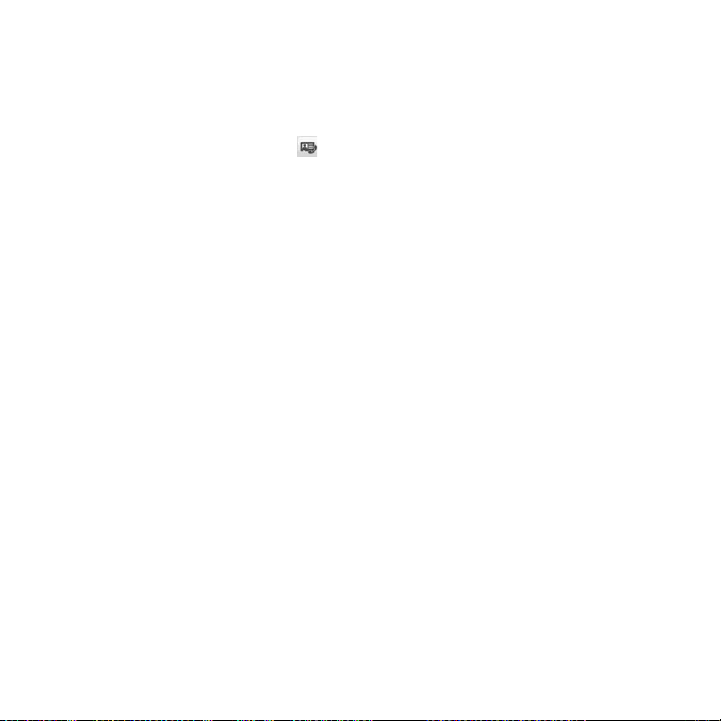
54 Kapitola 2 Telefonní hovory
Pokud na kartě Seznam hovorů máte dlouhý seznam hovorů, klepněte
na položky Nabídka > Filtr a potom vyberte typ hovoru, který chcete
zobrazit.
Chcete-li zobrazit seznam hovorů s určitým kontaktem, klepněte na
tlačítko Kontaktní karta ( ), které se zobrazí vpravo od kontaktu.
2.4 Rychlá volba
Pomocí funkce Rychlá volba můžete volat často používaná čísla
jedním klepnutím. Pokud například přiřadíte kontakt rychlé volbě č. 2
můžete telefonní číslo tohoto kontaktu vytočit stisknutím a přidržením
tlačítka číslo 2 na klávesnici v programu Telefon.
Vytvoření položky rychlé volby
Klávesy s číslicemi 0 a 1 jsou vyhrazeny a nelze je přiřadit jako klávesy
rychlé volby. Klávesa s číslicí 1 je vyhrazena pro hlasovou schránku.
Jako klávesu rychlé volby můžete nastavit kterékoli číslo od 2 do 99.
Otevřete obrazovku programu Telefon stisknutím tlačítka
1.
HOVOR/ODESLAT.
Klepněte na položky Nabídka > Rychlá volba. Zobrazí se seznam
2.
rychlých voleb.
Klepněte na položky Nabídka > Nový.
3.
Klepněte na kontakt a vyberte telefonní číslo kontaktu, které
4.
chcete přiřadit tlačítku rychlé volby.
5.
6.
Umístění vyberte dostupné tlačítko, které má být použito
V poli
jako tlačítko rychlé volby.
Klepněte na tlačítko Hotovo.
Page 55

Kapitola 2 Telefonní hovory 55
Pokud nové telefonní číslo přidělíte na obsazené tlačítko rychlé
•
volby, nové telefonní číslo nahradí existující číslo.
•
Chcete-li odstranit položku rychlé volby, stiskněte v seznamu rychlých
voleb požadovanou položku, přidržte ji a klepněte na příkaz Odstranit.
Telefonování pomocí rychlé volby
Postup telefonování kontaktu, kterému je přiřazena klávesa rychlé volby:
Je-li číslo rychlé volby jednomístné, na obrazovce programu
•
Telefon stiskněte přiřazenou klávesu a přidržte ji.
Chcete-li vytočit dvoumístné číslo rychlé volby, klepněte nejprve
•
na první číslici a potom stiskněte druhou číslici a přidržte ji.
2.5 Provádění konferenčních hovorů
Existují dva způsoby zahájení konferenčního hovoru z obrazovky
programu Telefon. Účastníky si můžete vybrat ještě před zahájením
konferenčního hovoru. Můžete také vytočit nebo postupně přijmout
více hovorů a spojit je do konferenčního hovoru.
Ujistěte se, že vaše karta SIM má povolenu službu konferenčního
hovoru. Podrobnosti vám sdělí mobilní operátor.
Výběr účastníků a zahájení konferenčního hovoru
V programu Telefon musíte povolit konferenční režim, abyste mohli
zvolit účastníky a zahájit konferenční hovor.
Otevřete program Telefon stisknutím tlačítka HOVOR/ODESLAT.
1.
Klepněte na položky Nabídka > Konferenční režim.
2.
Pokud konferenční režim používáte poprvé, zobrazí se zpráva,
3.
která vám připomene, že službu konferenčních hovorů musí
nejprve povolit mobilní operátor a teprve potom ji můžete
používat na svém telefonu. Pokud tuto službu nemáte, obraťte se
na mobilního operátora, aby ji začlenil do vašeho tarifu.
Page 56

56 Kapitola 2 Telefonní hovory
Pokud jste připraveni konferenční hovory používat, pokračujte
klepnutím na tlačítko OK.
Klepnutím na zavřete klávesnici programu Telefon, abyste mohli
4.
posouvat pomocí prstu a vybírat z kontaktů či telefonních čísel.
Vyberte účastníky konferenčního hovoru zaškrtnutím políček
5.
kontaktů či telefonních čísel a potom klepněte na položku
Konference.
Potom se zobrazí seznam účastníků.
Pokud chcete vybrat z dalších uložených telefonních čísel
•
účastníka, klepněte na tlačítko Výběr telefonu ( ), které se
zobrazí vedle jména účastníka, a potom vyberte jiné číslo.
Pro odstranění účastníka před zahájením konferenčního hovoru
•
klepněte na položku Klávesnice a zrušte zaškrtnutí políčka tohoto
účastníka.
Page 57

Kapitola 2 Telefonní hovory 57
Vytočte prvního účastníka klepnutím na tlačítko Hovor ( )
6.
které se zobrazí vpravo od tohoto účastníka.
Když se první hovor spojí, klepněte na tlačítko Hovor ( )
7.
druhého účastníka pro vytočení druhého hovoru. První hovor je
automaticky přidržen.
Když se druhý hovor spojí, klepnutím na tlačítko Připojit ( ) jej
8.
přidejte ke konferenčnímu hovoru. Po zkombinování hovorů do
konference vytočte dalšího účastníka.
Kroky 7 a 8 opakujte, dokud nebudou přidáni a ke konferenčnímu
9.
hovoru připojeni všichni účastníci.
I během konferenčního hovoru můžete vytáčet a přidávat další
10.
hovory. Klepněte na tlačítko Pozvat účastníky ( ), chcete-li
vytočit další hovor.
Maximální počet účastníků konferenčního hovoru je pět (v závislosti
na operátorovi).
Vytočení prvního hovoru a přidávání hovorů do konference
Pro vytvoření konferenčního hovoru můžete nejprve vytočit první hovor
a potom vytočit každý další hovor, abyste jej přidali do konference.
Otevřete program Telefon stisknutím tlačítka HOVOR/ODESLAT.
1.
Zatelefonujte prvnímu účastníkovi nebo přijměte příchozí hovor.
2.
Po připojení prvního hovoru přijměte druhý hovor nebo klepnutím
3.
na tlačítko Přidat hovor ( ) zatelefonujte druhému účastníkovi.
Když přijímáte nebo vytáčíte druhý hovor, je první účastník
přidržen.
Page 58

58 Kapitola 2 Telefonní hovory
Po spojení druhého hovoru klepněte na tlačítko Konference
4.
( ) pro zahájení konferenčního hovoru.
Chcete-li do konferenčního hovoru přidat dalšího účastníka,
5.
klepněte na tlačítko Pozvat účastníky ( ) a vytočte další hovor.
Během vytáčení dalšího hovoru je konferenční hovor přidržen.
Po spojení klepnutím na tlačítko Připojit ( ) přidejte účastníka
6.
ke konferenčnímu hovoru.
Chcete-li vytočit další účastníky a přidat je ke konferenčnímu
7.
hovoru, opakujte kroky 5 a 6.
Maximální počet účastníků konferenčního hovoru je pět (v závislosti
na operátorovi).
Během konferenčního hovoru
Během konferenčního hovoru můžete jednoduše zapnout hlasitý
poslech tak, že telefon položíte čelní stranou dolů.
Pokud v průběhu konferenčního hovoru klepnete na účastníka, zobrazí
se tato tlačítka:
Chcete-li s vybraným účastníkem mluvit soukromě, klepněte na
tlačítko Soukromé ( ). Účastník tím bude oddělen od konferenčního
hovoru a ostatní budou přidrženi. Pokud budete chtít přepnout mezi
soukromým hovorem a konferenčním hovorem, klepněte na tmavou
oblast, kde je zobrazeno „Přidržený“.
Page 59

Kapitola 2 Telefonní hovory 59
Soukromý hovor můžete ukončit klepnutím na položku Ukončit hovor.
Chcete-li ukončit konferenční hovor a zůstat připojeni k soukromému
hovoru, klepněte na položky Nabídka > Ukončit přidržené hovory.
Chcete-li ukončit soukromý hovor a konferenční hovor, klepněte na
položky Nabídka > Ukončit všechny hovory. Pokud nemáte žádný
soukromý hovor, klepnutím na tlačítko Ukončit hovor v dolní části
obrazovky ukončíte konferenční hovor.
Zahájení konferenčního hovoru z e-mailu
Z obdržené e-mailové zprávy můžete přímo zahájit konferenční hovor
s odesílatelem a dalšími příjemci e-mailu, pokud máte jejich telefonní
čísla uložena v kontaktech.
Další informace o zahájení konferenčního hovoru z přijatého e-mailu
najdete v kapitole 8.
Page 60

60 Kapitola 2 Telefonní hovory
2.6 Zapnutí a vypnutí připojení telefonu
V mnoha zemích je zákonem vyžadováno vypnutí telefonu na palubě
letadla.
Povolení nebo zakázání připojení telefonu
Na Výchozí obrazovce se přesuňte na kartu Nastavení a klepněte
1.
na položku Bezdrátové ovládací prvky.
Klepnutím na posuvník zapnutí a vypnutí na pravé straně
2.
možnosti Telefon povolte nebo zakažte připojení telefonu.
Povolení nebo zakázání režimu Letadlo
Další možností vypnutí připojení telefonu je přepnutí telefonu
do režimu Letadlo. Zapnutím režimu Letadlo se vypnou všechny
bezdrátové vysílače telefonu, včetně připojení telefonu a komunikace
Bluetooth® a Wi-Fi.
Na Výchozí obrazovce se přesuňte na kartu Nastavení a klepněte
1.
na položku Bezdrátové ovládací prvky.
Klepnutím na položku Režim Letadlo povolte nebo zakažte režim
2.
Letadlo.
Jestliže režim Letadlo zakážete, bude připojení telefonu znovu
zapnuto a obnoví se předchozí stav komunikace Bluetooth a Wi-Fi.
Page 61

Kapitola 3
Použití Výchozí obrazovky
3.1 O Výchozí obrazovce
Výchozí obrazovka je nejrychlejší cestou ke klíčovým funkcím telefonu,
k nimž patří Lidé, Zprávy, Pošta, Internet a další. Karty na dolním okraji
obrazovky Knihovna odpovídají různým funkcím telefonu.
Výchozí
Lidé Hudba
Zprávy Počasí
Pošta Twitter
Internet Footprints
Fotografie
a videa
Karty na
Výchozí
obrazovce
Kalendář Nastavení
Akcie
Page 62

62 Kapitola 3 Použití Výchozí obrazovky
3.2 Přepínání mezi kartami Výchozí obrazovky
Mezi kartami můžete přepínat některým z následujících způsobů:
Klepněte na požadovanou kartu na Výchozí obrazovce.
•
Stiskněte a podržte prst na aktivní kartě a pak přesuňte prst
•
doprava nebo doleva přes karty. Uvolněte jej, jakmile vyberete
požadovanou kartu.
Když jste na kterékoli kartě nebo obrazovce, stisknutím tlačítka VÝCHOZÍ
se vrátíte na kartu Výchozí.
Page 63
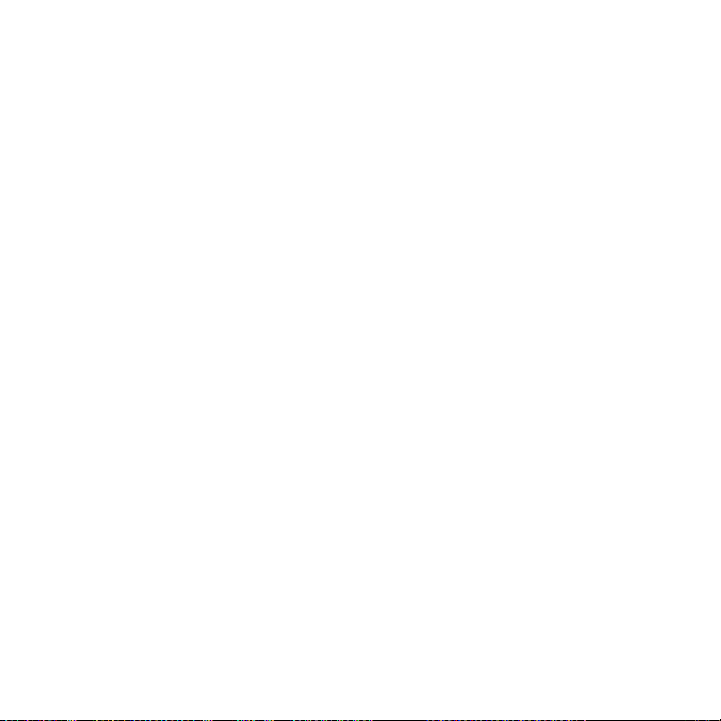
Kapitola 3 Použití Výchozí obrazovky 63
3.3 Přizpůsobení karet Výchozí obrazovky
Karty na Výchozí obrazovce můžete přesunovat nebo skrývat, kromě
karty Výchozí. Kartu Nastavení lze přesunout na Výchozí obrazovku,
ale nelze ji skrýt.
1.
Na kartě Výchozí klepněte na položky Nabídka > Přizpůsobit
karty na Výchozí obrazovce.
2.
Chcete-li kartu přesunout, stiskněte ikonu před názvem karty a
podržte ji a potom ji přetáhněte nahoru nebo dolů v seznamu
karet. Až se dostanete na požadované místo, uvolněte ikonu.
3.
Chcete-li kartu skrýt, zrušte zaškrtnutí zaškrtávacího pole vpravo
od názvu karty.
4.
Klepněte na tlačítko Hotovo.
3.4 Výchozí
Na kartě Výchozí můžete zjistit čas a počasí na místě, kde se právě
nacházíte.
Na této kartě se zobrazují překlapávací hodiny počasí, aktuální datum
a ikonu připomenutí, která signalizuje, zda je budík zapnutý nebo
nikoliv. Pod datem se zobrazí vaše zmeškané hovory a nadcházející
událost kalendáře (událost v aktuální den nebo příští den) nebo se
zobrazí odkaz na Kalendář (pokud událost nemáte). Klepněte na
příslušnou položku, pokud chcete změnit hodiny počasí tak, aby
zobrazovaly jiné místo, aktualizovat informace o počasí, nastavit
datum nebo budík, zobrazit seznam hovorů nebo otevřít Kalendář.
Kartu Výchozí můžete přizpůsobit vlastní tapetou.
Page 64

64 Kapitola 3 Použití Výchozí obrazovky
Hodiny počasí
Datum
Událost
kalendáře
Ikona připomenutí
Změna tapety
Na kartě Výchozí uvidíte realistickou animaci aktuálního počasí.
Tapetu této animace počasí můžete změnit nebo zvolte jinou
animovanou tapetu pro kartu Výchozí.
Na kartě Výchozí klepněte na položky Nabídka > Výchozí tapeta a
postupujte některým z následujících způsobů:
Chcete-li zvolit jiný obrázek tapety pro animaci počasí, klepněte
•
na položku Tapeta počasí. Na následující obrazovce vyberte
některou z předvoleb, kterou chcete použít jako tapetu.
Pokud máte vlastní tapetu, kterou chcete použít, klepněte
na položku Alba a potom klepněte na položku Vše. Projděte
fotografiemi uloženými v telefonu a na paměťové kartě a potom
klepněte na animaci nebo fotografii, kterou chcete použít.
Chcete-li si zvolit jinou animovanou tapetu, klepněte na položku
•
Animovaná tapeta a vyberte některou z předvolených animací.
Page 65

Kapitola 3 Použití Výchozí obrazovky 65
Chcete-li na kartě Výchozí obnovit tapetu počasí, klepněte na položky
Nabídka > Výchozí tapeta > Tapeta počasí a potom vyberte libovolný
obrázek tapety.
Aktualizace informací o počasí
Telefon může určit místo, kde se právě nacházíte, a zobrazit na
hodinách počasí místní čas a údaje o počasí.
Pokud se na hodinách počasí z nějakého důvodu nezobrazují
nejnovější údaje o počasí nebo se tam informace o počasí nezobrazují
vůbec (například když je zakázána možnost automatického
stahování), klepněte na obrázek počasí nebo na text „Moje poloha“,
chcete-li přejít na kartu Počasí a potom klepněte na položku
Aktualizovat. Aktuální informace o počasí na vašem místě se potom
zobrazí na kartě Počasí i na hodinách počasí na kartě Výchozí.
Můžete nastavit časový interval pro automatickou aktualizaci informací
o počasí na kartě Výchozí. Stisknutím tlačítka VÝCHOZÍ se vrátíte na
Výchozí obrazovku, klepněte na položku Nabídka > Nastavení počasí a
potom zvolte časový interval.
Další informace o zobrazení informací o počasí najdete v části „Počasí“
později v této kapitole.
Zobrazení jiného místa na kartě Výchozí
Kartu Výchozí můžete změnit tak, aby se zobrazilo datum, čas a
informace o počasí na jiném místě.
1.
Na kartě Výchozí klepněte na hodiny.
2.
Zobrazí se obrazovka Hodiny ve světě. Projděte seznamem měst.
3.
Pokud požadované místo v seznamu není, klepněte na položku
Přidat město.
Page 66

66 Kapitola 3 Použití Výchozí obrazovky
Na obrazovce Přidat místo zadejte prvních několik písmen
názvu země nebo města. Obrazovka potom zobrazí seznam
odpovídajících míst. Projděte seznam a potom klepněte na název
požadovaného města.
4. Na obrazovce Hodiny ve světě projděte seznam měst a vyberte
město. Pro výběr klepněte na kruh, který se zobrazí, vlevo od města.
Města na obrazovce Hodiny ve světě můžete uspořádat jinak nebo
•
odebrat. Klepněte na položky Nabídka > Uspořádat města jinak
a potom města přetáhněte tak, aby byla v požadovaném pořadí.
Klepnutím na položky Nabídka > Odstranit města odstraníte jedno
nebo více měst.
Místa, která přidáte na obrazovku Hodiny ve světě, se také přidají na
•
kartu Počasí.
Page 67

Kapitola 3 Použití Výchozí obrazovky 67
Změna data a času
Pokud chcete změnit datum zobrazené na kartě Výchozí, klepněte
na datum a potom vyberte jiné datum. Jakmile nastavování data
dokončíte, klepněte na tlačítko Nastavit.
Pokud chcete změnit místní čas zobrazený na kartě Výchozí, klepněte
na položky Nabídka > Nastavit místní čas a datum a nastavte nový
čas. Klepnutím na položku Hotovo proveďte změnu na vybraný čas.
Datum a čas lze také změnit na obrazovce Hodiny ve světě.
Nastavení připomenutí
Pokud připomenutí není povoleno, bude na kartě Výchozí zobrazeno
„Připomenutí vypnuto“. Klepnutím na tuto položku otevřete obrazovku
Budík, abyste mohli připomenutí zapnout a nastavit.
1.
Na obrazovce Budík klepnutím na posuvník zapnutí a vypnutí
zapněte připomenutí. Zapnout a nastavit můžete až tři připomenutí.
2. Klepněte na čas jednoho z připomenutí, které jste zapnuli.
3.
Na obrazovce Nastavit připomenutí nastavte čas a dny, kdy
má zaznít připomenutí.
Klepnutím na požadované dny můžete vybrat více dní. Klepnutím na
vybraný den tento den z připomenutí vyjmete.
4. Můžete zadat popis a vybrat zvuk připomenutí. Můžete také
vybrat, zda chcete, aby telefon vibroval, když připomenutí zazní.
5.
Klepněte na tlačítko Hotovo.
6.
Pro nastavení dalších připomenutí opakujte kroky 2 až 5.
Když se připomenutí spustí, můžete nastavit Připomenout znovu nebo
Zavřít. Pokud vyberete Připomenout znovu, připomenutí se znovu
spustí po 5 minutách.
Page 68

68 Kapitola 3 Použití Výchozí obrazovky
Přidání a odstranění rychlých odkazů
Rychlé odkazy jsou zástupci, které vám umožňují přístup na jeden
dotyk k vašim oblíbeným programům, lidem, na kterých vám nejvíce
záleží, a často navštěvovaným webovým stránkám. Přímo na kartě
Výchozí můžete přidat až devět rychlých odkazů. Přesuňte prst nahoru
po obrazovce, chcete-li získat přístup k rychlým odkazům.
Když přesunete prst nahoru po obrazovce, vzhled karty Výchozí se
změní a zobrazí se pouze datum, čas a připomenutí na vodorovném
panelu. Klepnutím na vodorovný panel můžete změnit nastavení
data, času a připomenutí. (Klepnutím na vodorovný panel se otevře
obrazovka Hodiny ve světě.)
Pro přidání rychlého odkazu klepněte na prázdnou pozici a potom
zvolte typ zástupce, který má být přidán na kartu Výchozí.
Pro odstranění rychlého odkazu stiskněte a podržte rychlý odkaz,
dokud telefon nezavibruje a rychlý odkaz se trochu nezvětší, a potom
jej přetáhněte ven z jeho zásobníku. Až rychlý odkaz zčervená,
uvolněte jej.
Pro odstranění více rychlých odkazů klepněte na položky Nabídka >
Odstranit rychlé odkazy, klepněte na rychlé odkazy, které chcete
odstranit, a potom klepněte na Hotovo.
Page 69

Kapitola 3 Použití Výchozí obrazovky 69
3.5 Lidé
Na kartu Lidé přidejte osoby, na kterých vám nejvíce záleží, abyste jim
mohli rychle volat nebo odesílat textové a e-mailové zprávy, aniž byste
museli procházet seznam kontaktů. Dříve než bude možné kontakty
přidat na kartu Lidé, musí již být v telefonu tyto kontakty uloženy.
Z karty Lidé si také můžete nastavit a sdílet vlastní kontaktní kartu,
přidávat nové kontakty a snadno prohlížet zprávy SMS a MMS a
e-mailové zprávy, které jste si vyměnili s kontaktem. Pokud kontakty
mají vlastní účet na serveru Facebook, můžete zobrazit jejich stav a
aktualizace na serveru Facebook.
Další informace o používání karty Lidé naleznete v kapitole 4.
Page 70

70 Kapitola 3 Použití Výchozí obrazovky
3.6 Zprávy
Přímo na kartě Zprávy můžete rychle procházet a číst zprávy SMS,
jakmile přijdou. Na této kartě jsou také zobrazeny přijaté zprávy MMS.
Je zobrazena ikona přílohy, která označuje, že přijatá zpráva je zpráva
MMS. Uvidíte pouze předmět zprávy MMS.
Zpráva SMS Zpráva MMS
Na kartě Zprávy lze provádět tyto činnosti:
Chcete-li procházet přijatými zprávami SMS a MMS, přetáhněte
•
prst nahoru nebo dolů po obrazovce.
Klepnutím na zobrazenou zprávu zobrazíte celou posloupnost
•
zpráv od odesílatele.
Pokud je odesílatel uloženým kontaktem, můžete stisknutím
•
tlačítka HOVOR/ODESLAT automaticky vyplnit telefonní číslo
odesílatele na obrazovce programu Telefon, abyste odesílateli
mohli zatelefonovat.
Page 71

Kapitola 3 Použití Výchozí obrazovky 71
Klepnutím na ikonu Nová zpráva ( ) v pravém horním rohu
•
obrazovky vytvoříte novou zprávu SMS.
Klepnutím na tlačítko Všechny zprávy zpřístupníte složku
•
Doručené a další složky zpráv.
Klepnutím na tlačítko Nabídka přejdete k dalším možnostem
•
práce se zprávami.
Další informace o práci se zprávami SMS a MMS najdete v kapitole 7.
3.7 Pošta
Na kartě Pošta můžete nastavit e-mailové účty, abyste mohli
snadno kontrolovat e-maily a odesílat e-mailové zprávy. Po výběru
e-mailového účtu můžete přetažením prstu nahoru nebo dolů po
obrazovce procházet přijaté e-mailové zprávy.
Přidání internetového e-mailového účtu
Karta Pošta vám umožňuje posílat a přijímat e-maily z webových
e-mailových služeb nebo jiných účtů pomocí POP3 nebo IMAP.
1.
Na Výchozí obrazovce přesuňte prst na kartu Pošta.
2.
Pokud e-mailový účet nastavujete poprvé, klepněte na velký
obrázek e-mailu uprostřed obrazovky nebo klepněte na položku
Přidat účet na dolním okraji obrazovky. V opačném případě
klepněte na položky Nabídka > Přidat účet.
3.
Na následné obrazovce vyberte poskytovatele e-mailu. Není-li váš
poskytovatel e-mailu uveden v seznamu, klepněte na tlačítko Další.
4. Zadejte svou e-mailovou adresu a heslo a klepněte na tlačítko Další.
5. Zadejte své jméno a zobrazovaný název účtu a klepněte na
tlačítko Další.
Page 72

72 Kapitola 3 Použití Výchozí obrazovky
Jestliže typ e-mailového účtu, který chcete nastavit, není v databázi
telefonu, budete na následujících obrazovkách vyzváni k zadání
dalších údajů, například nastavení příchozího a odchozího emailového serveru. Toto nastavení získáte od poskytovatele e-mailu.
6. Pokud chcete, aby telefon automaticky odesílal e-mailové zprávy
a stahoval přijaté e-maily ve stanovený interval, ujistěte se, že
je zaškrtnuto políčko Automaticky odesílat/přijímat e-maily a
potom zvolte požadovaný časový interval.
7.
Klepněte na tlačítko Hotovo.
Přidání pracovního účtu aplikace Outlook
Pokud se připojujete k serveru Exchange, odkud získáváte pracovní
e-maily, kalendář, kontakty a úkoly, můžete tento pracovní účet
aplikace Outlook nastavit v telefonu. Přestože telefon podporuje více
e-mailových účtů, může v jednom okamžiku obsahovat pouze jeden
účet aplikace Outlook.
Je třeba nastavit a používat účet aplikace Outlook, který je
synchronizován se serverem, na kterém je spuštěn systém Microsoft
Exchange Server 2003 Service Pack 2 (SP2) nebo Microsoft
Exchange Server 2007.
Na Výchozí obrazovce přesuňte prst na kartu Pošta.
1.
Pokud e-mailový účet nastavujete poprvé, klepněte na velký
2.
obrázek e-mailu uprostřed obrazovky nebo klepněte na položku
Přidat účet na dolním okraji obrazovky. V opačném případě
klepněte na položky Nabídka > Přidat účet.
Na následné obrazovce klepněte na položku Outlook.
3.
4. Zadejte svou pracovní e-mailovou adresu a heslo a klepněte na
tlačítko Další.
Nastavení e-mailu stáhne do telefonu nastavení serveru Exchange
Server.
Page 73

Kapitola 3 Použití Výchozí obrazovky 73
Pokud nastavení serveru Exchange nelze táhnout do telefonu,
musíte získat nastavení serveru Exchange, jako je doména a
adresa serveru Exchange, od správce sítě a potom je zadejte
do příslušných textových polí. (Adresa serveru musí být adresa
aplikace Outlook Web Access.)
Od správce sítě také zjistěte, zda je třeba povolit nebo zakázat
položku Tento server vyžaduje šifrované připojení (SSL).
5. Vyberte položku Pošta a další typy informací pro synchronizaci
se serverem Exchange.
6.
Ve výchozím nastavení je telefon nastaven na používání
technologie Direct Push, aby e-maily aplikace Outlook a další
informace bylo možné okamžitě synchronizovat na telefon, jakmile
dorazí nebo jsou aktualizovány na serveru Exchange v práci.
Jestliže nechcete používat technologii Direct Push, můžete
nastavit pravidelný plán synchronizace e-mailů a informací aplikace
Outlook na telefon. Klepněte na položku Upřesnit nastavení a
potom příslušně nastavte položky Ve špičce a Mimo špičku.
Můžete vybrat kratší interval v poli Ve špičce a delší interval v poli
Mimo špičku, aby se e-maily aplikace Outlook a další informace
synchronizovaly častěji, když pracujete.
7. Klepněte na tlačítko Hotovo. Telefon se potom sesynchronizuje se
serverem Exchange a stáhne e-mailové zprávy.
Page 74

74 Kapitola 3 Použití Výchozí obrazovky
Kontrola a čtení e-mailů
Máte-li nově přijaté nebo nepřečtené
Vaše
e-mailové
účty
Po výběru e-mailového účtu můžete provádět tyto činnosti:
Přetažením prstu nahoru nebo dolů po obrazovce procházejte
•
přijaté e-mailové zprávy ve vybraném účtu.
Klepněte na zobrazenou e-mailovou zprávu a otevřete a
•
přečtěte si ji.
Pokud je odesílatel uloženým kontaktem, můžete stisknutím
•
tlačítka HOVOR/ODESLAT automaticky vyplnit telefonní číslo
odesílatele na obrazovce programu Telefon, abyste odesílateli
mohli zatelefonovat.
Klepněte na ikonu Nový e-mail ( ) a vytvořte novou
•
e-mailovou zprávu.
Klepnutím na položku Doručená pošta přejděte ke složce
•
doručené pošty a dalším složkám zpráv v účtu.
Klepněte na tlačítko Nabídka a zvolte, zda chcete přidat další
•
e-mailový účet, odeslat a přijmout e-mailové zprávy a další.
Další informace o práci s e-mailovými zprávami naleznete v kapitole 7 a 8.
e-mailové zprávy, ikona na kartě
Pošta a příslušné ikony e-mailových
účtů zobrazí počet nových
e-mailových zpráv.
Ikony pošty zobrazené na pravé
straně obrazovky představují vaše
e-mailové účty. Klepnutím na ikonu
vyberete e-mailový účet.
Page 75
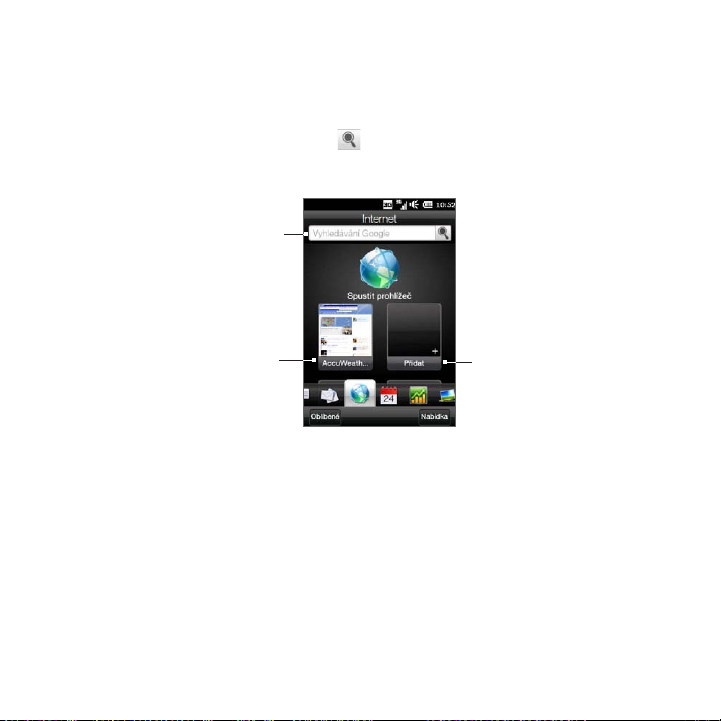
Kapitola 3 Použití Výchozí obrazovky 75
3.8 Internet
Využívejte možnosti snadno hledat informace na webu. Přímo na
kartě Internet můžete zadat slova do panelu pro vyhledávání a potom
klepnutím na ikonu Hledání ( ) otevřete webový prohlížeč a najděte
informace, které chcete. Spustit webový prohlížeč můžete také
klepnutím na položku Spustit prohlížeč nebo na obrázek zeměkoule.
Panel vyhledávání
Oblíbená webová
položka
Dostupná pozice
pro přidání oblíbené
webové položky
Další informace o používání webového prohlížeče naleznete v kapitole 9.
Přidávání a odstraňování oblíbených webových položek
Chcete-li se rychle dostávat na často navštěvované webové stránky,
můžete je přidat na kartu Internet jako oblíbené webové položky.
Můžete přidat až 10 oblíbených webových položek.
Přidání oblíbené webové položky
1. Na kartě Internet klepněte na prázdnou pozici a potom klepněte
na položku Přidat oblíbenou položku.
2.
Zadejte název a webovou adresu, vyberte složku, v níž chcete
oblíbenou položku uložit, a potom klepněte na položku Hotovo.
Page 76

76 Kapitola 3 Použití Výchozí obrazovky
Pokud jsou první dvě pozice obsazené, přesuňte prst nahoru po
obrazovce, abyste se dostali na další pozice pro přidání oblíbených
webových položek.
Odstranění oblíbené webové položky
Stiskněte a podržte oblíbenou webovou položku, dokud telefon
nezavibruje a oblíbená webová položka se trochu nezvětší, a potom
ji přetáhněte ven z jejího zásobníku. Až oblíbená webová položka
zčervená, uvolněte ji.
Pro odstranění více oblíbených webových položek klepněte na položky
Nabídka > Odstranit zástupce oblíbené položky, klepněte na oblíbené
webové položky, které chcete odstranit, a potom klepněte na Hotovo.
Zahrnutí informací o poloze do internetového vyhledávání
Můžete si zvolit, že svou aktuální polohu zahrnete do internetového
vyhledávání prováděného z panelu pro vyhledávání na kartě Internet.
Když do vyhledávání tuto informaci zahrnete, můžete získat výsledky
vyhledávání odpovídající vaší poloze.
1.
Na kartě Internet klepněte na položky Nabídka > Povolit funkci
Moje poloha.
2.
Na obrazovce Google Location na dotázání klepněte na položku
Souhlasím, chcete-li službě zjištění polohy Google povolit
shromažďování informací o vaší poloze.
Když povolíte vyhledávání s ohledem na polohu, zobrazí se vaše
poloha pod panelem pro vyhledávání.
Page 77

Kapitola 3 Použití Výchozí obrazovky 77
3.9 Kalendář
Na kalendáři můžete sledovat své důležité události.
Karta Kalendář zobrazuje měsíční kalendář se značkami, které vás
informují o datech, ve kterých máte události. Kartu také můžete změnit
tak, aby obsahovala denní, týdenní, roční zobrazení nebo program jednání.
Zobrazení program jednání obsahuje události na dalších sedm dní
včetně aktuálního dne.
Vytvoření události
Do kalendáře můžete snadno přidávat události a nastavovat
připomenutí.
1.
Na Výchozí obrazovce přesuňte prst na kartu Kalendář.
2.
Pokud chcete vytvořit událost pro aktuální datum, klepněte na
položky Nabídka > Nová událost. Jinak klepněte na jiné datum v
kalendáři a potom klepněte na položku Nová událost.
3.
Do pole Název zadejte název události, potom uveďte umístění.
4.
Nastavte datum a čas pro Začátek a Konec.
Jinak pokud se jedná o zvláštní příležitost, například narozeniny,
nebo celodenní událost, zaškrtněte políčko Celý den.
5.
V položce Připomenutí zvolte, jak dlouho před událostí chcete
být informováni.
6. Vyberte kategorii události, aby ji bylo možné seskupit s dalšími
souvisejícími událostmi. Klepněte na tlačítko Kategorie a potom
vyberte přednastavenou kategorii (Pracovní, Dovolená, Osobní
nebo Sezónní).
7.
Vyplňte další podrobnosti události.
8.
Po dokončení klepněte na tlačítko Hotovo.
Page 78

78 Kapitola 3 Použití Výchozí obrazovky
Prohlížení a správa událostí
Zvýrazněné datum v měsíčním zobrazení označuje aktuální datum.
Data s událostmi jsou označena trojúhelníkem ( ) v horním pravém
rohu datového pole.
Kontrola událostí
Chcete-li zkontrolovat, jaké události máte v určité datum, klepněte na
toto datum v měsíčním kalendáři. Karta Kalendář se potom změní na
zobrazení Den a zobrazí všechny vaše události a informace o počasí
pro ten den.
Zobrazení Měsíc Zobrazení Den
Informace o počasí se zobrazí jen v případě, že jste nastavili místní čas
na určité město na kartě Světové hodiny a že datum události se vejde
do pětidenní předpovědi na kartě Počasí. Podrobnosti najdete v části
„Výchozí“ a „Počasí“ v této kapitole.
Page 79
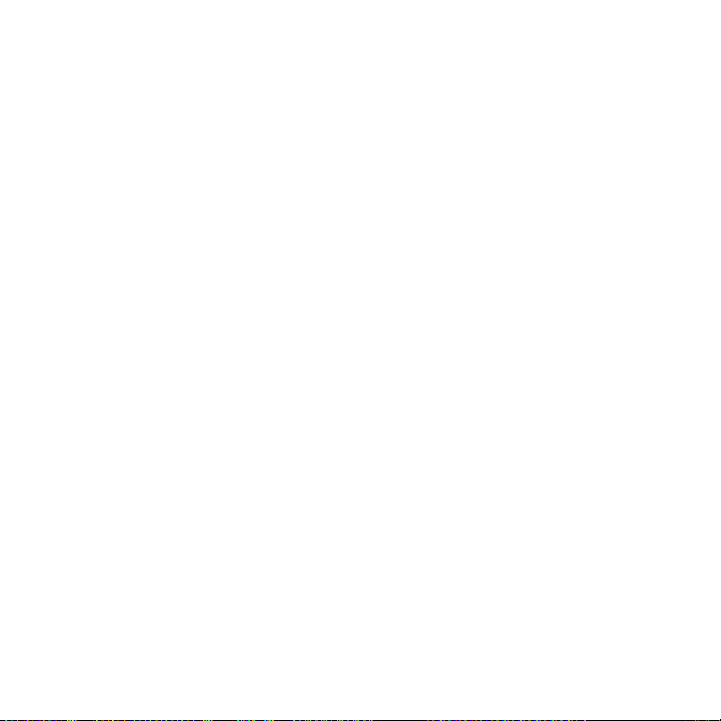
Kapitola 3 Použití Výchozí obrazovky 79
V zobrazení Den klepněte na událost, chcete-li zobrazit její kompletní
podrobnosti. Na následující obrazovce můžete klepnout na položku
Nabídka a zvolit, zda chcete událost upravit nebo odstranit.
V zobrazení Měsíc přetáhněte prst nahoru nebo dolů po obrazovce,
chcete-li v kalendáři zobrazit další nebo předchozí měsíc. Můžete také
klepnout na šipky nahoru a dolů na levé a pravé straně měsíce.
Změna zobrazení kalendáře
Na kartě Kalendář klepněte na položku Nabídka a potom zvolte, zda
chcete kalendář zobrazit ve zobrazení Program jednání, Den, Týden,
Měsíc nebo Rok.
Page 80

80 Kapitola 3 Použití Výchozí obrazovky
3.10 Akcie
Získávejte aktuální informace o akciích tak, že oblíbené kurzy akcií a
indexy kapitálových trhů přidáte na kartu Akcie.
Je možné, že mobilní operátor vám za stahování informací o akciích
nebo kapitálovém trhu bude účtovat dodatečné poplatky. Podrobnosti
vám sdělí mobilní operátor.
Přidání kurzů akcií nebo indexů kapitálového trhu
Na kartu Akcie můžete přidat až 30 kurzů akcií a indexů
kapitálového trhu.
Na Výchozí obrazovce se přesuňte na kartu
1.
Akcie a pak klepněte na položky Nabídka >
Přidat akcie.
2.
Na obrazovce Přidat akcie zadejte název
společnosti, index kapitálového trhu nebo
symbol srdce do pole pro vyhledávání,
potom klepněte na tlačítko Hledat ( ).
3.
Potom se zobrazí výsledky vyhledávání.
Chcete-li se posunout dolů na obrazovce
a zpřístupnit si tak další výsledky hledání,
přesuňte prst nahoru.
4.
Klepněte na název společnosti, index
kapitálového trhu nebo symbol srdce, abyste
jej zobrazili na kartě Akcie.
5.
Chcete-li přidat další kurz akcií nebo index
kapitálového trhu, opakujte kroky 1 až 3.
Page 81

Zobrazení informací o akciích
1
Přesuňte prst nahoru po obrazovce
chcete-li se posunout dolů v
seznamu kurzů akcií na kartě Akcie.
Klepnutím na název kurzu akcií nebo
indexu kapitálového trhu zobrazíte
graf vývoje během dne a další
podrobnosti.
2
Zobrazuje čas poslední aktualizace
informací o akciích. Klepněte na
tuto položku nebo klepněte na
položku Aktualizovat v levém dolním
rohu obrazovky, chcete-li stáhnout
nejnovější informace o akciích.
3
Zobrazuje aktuální obchodovanou
cenu či objem.
4
Klepnutím na zelený nebo červený
rámeček přepínejte mezi zobrazením
změny v bodech/ceně nebo
procentech z předchozího dne
obchodování.
5
Klepnutím na položku Nabídka
přidejte, odstraňte nebo znovu
uspořádejte kurzy akcií a indexy
kapitálového trhu. (Při uspořádávání
seznamu můžete měnit pořadí
položek tak, že je v seznamu
přetahujete nahoru nebo dolů.)
Na kartě Akcie je uveden seznam všech vašich kurzů akcií a indexů
kapitálového trhu, včetně aktuální ceny či objemu, a změna ceny
či objemu od posledního dne obchodování. Změna v poli ceny či
objemu označujte to, zda akcie či kapitálový trh vzrostly (zeleně) nebo
poklesly (červeně).
1
Kapitola 3 Použití Výchozí obrazovky 81
2
3
4
5
Page 82

82 Kapitola 3 Použití Výchozí obrazovky
Informace o akciích se ve stanovenou dobu automaticky stahují a
zobrazují na kartě Akcie. Pokud chcete změnit čas stahování nebo
vypnout automatické stahování, klepněte na položky Nabídka > Nastavení
a změňte tato nastavení stahování. Lze také změnit barvu zobrazení růstu
cen akcií na červenou, pokud se to tak používá ve vaší zemi.
3.11 Fotografie a videa
Přímo na kartě Fotografie a videa můžete snadno procházet fotografie
a videoklipy a prohlížet si je na celou obrazovku Můžete také otevřít
aplikaci Fotoaparát a pořídit fotografie a videoklipy.
Na kartě Fotografie a videa můžete:
Procházet fotografie a videoklipy posouváním
•
prstu nahoru a dolů po obrazovce.
Klepnutím na zobrazenou fotografii nebo
•
video ji zobrazíte nebo přehrajete na celé
obrazovce.
Klepnutím na tlačítko Fotoaparát ( )
•
nebo Videokamera ( ) na pravé straně
obrazovky pořídíte fotografii nebo videoklip
pomocí programu Fotoaparát.
Klepnutím na položku Prezentace
•
zobrazíte fotografie formou prezentace.
Pokud vyberete video, klepněte na
tlačítko Přehrát.
Klepnutím na tlačítko Alba zobrazíte
•
fotografie a videoklipy pomocí programu
Alba. (Viz „Zobrazování fotografií a videí
v aplikaci Alba“ v kapitole 12, kde jsou
uvedeny podrobnosti.)
Page 83

Kapitola 3 Použití Výchozí obrazovky 83
3.12 Hudba
Užívejte si poslechu hudby i na cestách. Stahujte nebo kopírujte celá
alba nebo vybrané hudební skladby do telefonu a poslouchejte je
pomocí karty Hudba.
Telefon vyhledá všechny podporované hudební soubory z následujících
umístění:
Telefon:\Hudba (včetně všech podsložek)
\Dokumenty (včetně všech podsložek)
Paměťová karta: \Paměťová karta (včetně všech složek)
Další informace o podporovaných formátech hudebních souborů
najdete v části Technické parametry v Příloze.
Přehrávání hudby
Přetáhněte prst nahoru nebo dolů po obrazovce, chcete-li procházet
všemi hudebními skladbami uloženými v telefonu a na paměťové
kartě, abyste nalezli požadovanou hudbu.
1
2
3
4
5
7
6
Page 84

84 Kapitola 3 Použití Výchozí obrazovky
1
Klepnutím aktualizujte obaly alb. (Můžete klepnout také na položky
Nabídka > Aktualizovat obal alba a zvolit, co stáhnout a co aktualizovat.)
Aktualizace obalů alb může znamenat další datové poplatky.
2
Zobrazuje režim opakování (Opakovat vše, Opakovat jednu nebo Opakování
vypnuto).
3
Zobrazuje, zda je režim náhodného opakování zapnut nebo vypnut.
4
Stisknutím tenké lišty pod obrázkem alba a jejím přidržením zobrazíte
ukazatel průběhu. Posuňte prst vpravo nebo vlevo na ukazateli průběhu,
chcete-li se pohybovat dopředu nebo dozadu v současné skladbě.
5
Klepněte na tlačítko Přehrát a přehrajte vybranou hudební stopu.
6
Klepnutím na tlačítko Další přejděte na další hudební skladbu.
7
Klepnutím na tlačítko Předchozí přejděte na předchozí hudební skladbu.
Nastavení režimu opakování a náhodného opakování
Stiskněte položky Nabídka > Opakovat a potom zvolte, zda chcete
opakovat současnou skladbu, všechny skladby v současném albu nebo
seznamu stop nebo zda nechcete opakovat. Chcete-li zapnout nebo
vypnout režim náhodného přehrávání, stiskněte položku Nabídka >
Náhodně.
Ikony v pravém horním rohu karty Hudba ukazují, zda je režim
opakování a náhodného opakování zapnut.
Opakovat jednu Opakovat vše Náhodně zapnuto
Hledání alb a hudebních skladeb v Knihovně
Knihovna umožňuje organizování hudby do kategorií, například
Všechny skladby, Interpreti, Alba, Žánry a další. Pokud jste do telefonu
přidali nová alba nebo hudební skladby, najdete je v Knihovně.
Page 85

Kapitola 3 Použití Výchozí obrazovky 85
1. Na kartě Hudba klepněte na položku Knihovna.
2.
Karty na dolním okraji obrazovky Knihovna odpovídají různým
kategoriím. Vyberte kategorii.
Pokud například hledáte skladby konkrétního interpreta, přesuňte
prst na kartu Interpreti a potom klepněte na jméno interpreta.
Chcete-li procházet všemi hudebními skladbami uloženými v
telefonu a na paměťové kartě, přesuňte prst na kartu Všechny
skladby.
3. Klepněte na první skladbu nebo na kteroukoli skladbu v seznamu.
Hudba se potom začne přehrávat na kartě Hudba, počínaje
vybranou skladbou.
Na kartě Hudba se přehrávají hudební skladby, které pocházejí ze
seznamu Přehrávání v Knihovně. Když v Knihovně vyberete kategorii,
například Interpret, a přehrajete příslušnou hudbu, seznam Přehrávání
bude nahrazen hudebními skladbami z dané kategorie.
Seznamy stop
Existují dva typy seznamů stop, které lze přidat do Knihovny a
přehrávat na kartě Hudba:
Vlastní seznamy stop ( ), které jsou vytvořeny v telefonu.
•
Seznamy stop programu Windows Media® Player ( ), které
•
jsou synchronizovány s přehrávačem Windows Media Player
v počítači. (Tyto seznamy stop nelze v telefonu upravit ani
odstranit.)
Pokud seznam stop programu Windows Media Player obsahuje
kombinaci hudebních, video a obrazových souborů, s telefonem se
sesynchronizují pouze hudební soubory v seznamu stop a další typy
multimediálních souborů budou odfiltrovány.
Page 86

86 Kapitola 3 Použití Výchozí obrazovky
Vytvoření seznamu stop
1. Na kartě Hudba klepněte na položku Knihovna.
2.
Klepněte nebo přesuňte prst na kartu Seznamy stop.
3.
Klepněte na položky Nabídka > Nový, zadejte název seznamu
stop a pak klepněte na položku Hotovo.
4.
Na obrazovce Seznamy stop klepněte na seznam stop, který jste
právě vytvořili, a potom klepněte na položky Přidat skladby.
5.
Na následné obrazovce klepněte nebo přesuňte prst po kartách,
abyste vybrali kategorii. Například pro výběr hudebních skladeb
z určitého alba klepněte na kartu Alba a potom klepněte na
požadované album.
6. Zaškrtněte políčka u hudebních skladeb, které chcete přidat do
seznamu stop, nebo klepnutím na položky Nabídka > Vybrat vše
zvolte všechny hudební skladby.
7.
Klepněte na tlačítko Hotovo.
8.
Opět klepněte na položku Přidat skladby a opakujte kroky 5 až
7 pro přidání dalších hudebních skladeb. Až dokončíte přidávání
hudebních skladeb do seznamu stop, klepnutím na položku Zpět
se vraťte na obrazovku Seznamy stop.
Přehrávání seznamu stop
1. Na kartě Hudba klepněte na položku Knihovna.
2.
Klepněte nebo přesuňte prst na kartu Seznamy stop.
3.
Na obrazovce Seznamy stop klepnutím vyberte seznam stop.
4. Klepněte na první skladbu nebo na kteroukoli skladbu v seznamu
stop. Na kartě Hudba pak bude zahájeno přehrávání skladeb ze
seznamu stop od vybrané skladby.
Po odstranění některých hudebních souborů z paměti telefonu nebo
z paměťové karty se obsah seznamu stop neaktualizuje automaticky.
Page 87

Kapitola 3 Použití Výchozí obrazovky 87
3.13 Počasí
Zařízení se automaticky připojuje k Internetu a stahuje informace o
počasí. Karta Počasí zobrazuje informace o počasí na místě, kde se
nacházíte, a v dalších předvolených městech. Zobrazeno je aktuální
počasí a předpověď počasí na následující čtyři dny v týdnu.
Na kartě Počasí lze provádět tyto činnosti:
Chcete-li zobrazit počasí v jiných
•
městech, přetáhněte prst nahoru nebo
dolů po obrazovce.
Klepnutím na tlačítko Aktualizovat
•
stáhnete nejnovější informace o
počasí.
Klepnutím na položku Více podrobností
•
online otevřete webový prohlížeč a
zobrazte na webové stránce další
informace o počasí. (Tato možnost
není k dispozici, když máte zobrazené
počasí v místě, kde se právě nacházíte.)
Klepnutím na tlačítko Nabídka
•
můžete přidat, odstranit nebo znovu
uspořádat města a změnit nastavení
počasí.
Page 88

88 Kapitola 3 Použití Výchozí obrazovky
Přidání města
Karta Počasí může zobrazovat informace o počasí až pro patnáct měst
včetně vašeho aktuální místa. Město na tuto kartu přidáte následujícím
postupem.
1.
Na kartě Počasí klepněte na položky Nabídka > Přidat místo.
2.
Na obrazovce Přidat místo zadejte prvních několik písmen
názvu země nebo města. Obrazovka potom zobrazí seznam
odpovídajících míst. Projděte seznam a potom klepněte na název
požadovaného města.
Telefon potom stáhne informace o počasí vybraného města a přidá je
na kartu Počasí.
Nastavení počasí
Můžete nastavit jednotku teploty zobrazovanou na kartě Počasí na
Celsius nebo Fahrenheit. Můžete také povolit nebo zakázat možnosti
automatického stahování a změnit čas stahování.
1.
Na kartě Počasí klepněte na položku Nabídka a potom si zvolte,
zda si přejete zobrazovat teplotu ve stupních Celsia nebo
Fahrenheita.
2.
Chcete-li změnit další nastavení počasí, klepněte na položky
Nabídka > Nastavení a potom vyberte z následujících možností:
Automaticky stahovat data. Při zaškrtnutí této možnosti se
•
informace o počasí budou automaticky stahovat v nastaveném
čase stahování po každém zvolení karty Počasí. Pro změnu
času stahování klepněte na pole zobrazující nastavený čas a
potom zvolte jiný časový interval.
Chcete-li stahovat informace o počasí ručně, zrušte výběr této
možnosti.
Stahování během roamingu. Tuto možnost vyberte pouze
•
pokud chcete povolit automatické stahování dat o počasí při
roamingu. Tato služba může znamenat další poplatky.
Page 89

3.14 Twitter
3.15 Footprints
Kapitola 3 Použití Výchozí obrazovky 89
Užívejte si toho, že můžete twitterovat
přímo z telefonu. Na kartě Twitter můžete
zadávat a odesílat své tweety. Tato karta také
pohotově zobrazuje nejnovější tweety od lidí,
které sledujete.
Viz také „Twitterování z telefonu“ v kapitole
9, kde jsou další podrobnosti.
Zaznamenávejte kroniku svého života.
Ať cestujete kamkoli, můžete pořizovat
fotografie navštívených míst a ukládat jejich
polohu GPS a další podrobnosti do telefonu.
Na kartě Footprints můžete fotografie
snadno procházet a znovu svá oblíbená
místa navštívit.
Další informace o použití programu
Footprints naleznete v části „HTC Footprints“
v kapitole 11.
Page 90

90 Kapitola 3 Použití Výchozí obrazovky
3.16 Nastavení
Změna či vylepšení nastavení je hotové raz
dva. Díky tomu, že jsou nastavení telefonu
úhledně uspořádána na kartě Nastavení a
označena jasným popisem, snadno najdete,
co hledáte, a proklepáte se na nastavení,
které chcete změnit.
Další informace o změnách nastavení
telefonu naleznete v kapitole 14.
Page 91
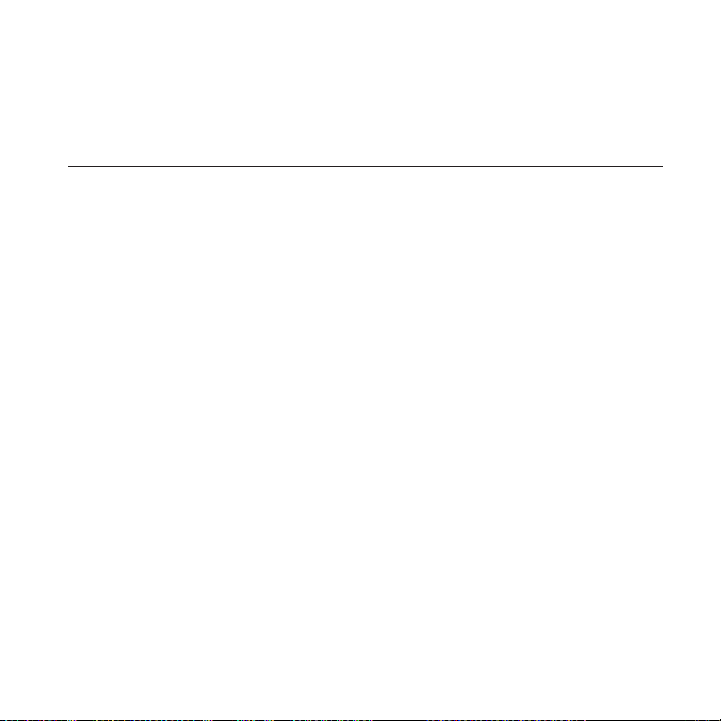
Kapitola 4
Zůstat nablízku
4.1 Na lidech záleží nejvíc
Mít lidi, na kterých vám nejvíc záleží, na blízku – to je tou hlavní funkcí
telefonu.
Přidejte si do telefonu každého, koho znáte, abyste ho měli v dosahu.
Pro ještě rychlejší komunikaci můžete umístit lidi, se kterými často
komunikujete, hned na kartu Lidé na Výchozí obrazovce. Do telefonu
také můžete přidat vlastní osobní podrobnosti a snadno tyto
informace odesílat druhým.
Vzhledem k tomu, že telefon má zprávy SMS a MMS, e-mailové
konverzace a telefonní protokoly osoby uspořádané na jednom místě,
můžete jediným pohledem získat přehled o všech komunikacích s
danou osobou. Díky telefonu můžete také být stále napojeni na okruh
svých společenských kontaktů, protože telefon dokonale integruje
informace z účtu Facebook do kontaktních údajů lidí ve vašem
telefonu.
V této kapitole můžete zjistit, jak můžete sdílet osobní podrobnosti,
přidávat kontaktní podrobnosti lidí do telefonu a umísťovat oblíbené
kontakty na kartu Lidé na Výchozí obrazovce. Dozvíte se také, jak
zobrazit výměny zpráv a konverzace s kontaktem.
Chcete-li zjistit, jak můžete s lidmi udržovat kontakt a vyměňovat
si myšlenky, fotografie a videa v sociálních sítích, jako je Facebook,
Twitter a YouTube, viz kapitolu 9.
Page 92

92 Kapitola 4 Zůstat nablízku
4.2 Přidávání a sdílení osobních podrobností
Své telefonní číslo a osobní podrobnosti si můžete uložit do telefonu a
snadno je posílat příbuzným, přátelům a dalším lidem.
Přidávání osobních podrobností
Osobní podrobnosti si můžete v telefonu uložit v části Moje kontaktní
karta. Existují dva způsoby, jak můžete své osobní podrobnosti
přidávat na Moji kontaktní kartu.
Zadání osobních podrobností na Moji kontaktní kartu
Osobní podrobnosti můžete v telefonu zadat přímo na Moji kontaktní
kartu.
1.
Na Výchozí obrazovce se přesuňte na kartu Lidé a klepněte na
Kontakty.
2.
Klepnutím na položku Já otevřete Moji kontaktní kartu.
3.
Pro přidání osobní fotografie klepněte na ikonu Fotografie
kontaktu ( ) v levém horním rohu obrazovky Moje kontaktní
karta. Vyberte, zda chcete použít fotografii z účtu Facebook,
vybrat fotografii z aplikace Alba nebo pořídit fotografii této
osoby pomocí aplikace Fotoaparát.
Pokud se rozhodnete použít fotografii z účtu Facebook, zadejte
e-mailovou adresu a heslo, které používáte pro účet Facebook, až
budete vyzváni k přihlášení se na Facebook.
4.
Do poskytnutých polí zadejte své jméno, telefonní číslo a
e-mailovou adresu. Posuňte se dolů na obrazovce a vyplňte další
osobní podrobnosti.
5.
Klepněte na tlačítko Hotovo.
Page 93

Kapitola 4 Zůstat nablízku 93
Synchronizace karty kontaktu aplikace Outlook z počítače a uložení
na Moji kontaktní kartu v telefonu
Pokud v počítači používáte aplikaci Microsoft® Office Outlook®, můžete
v něm vytvořit vlastní kartu kontaktu, která obsahuje vaše osobní
podrobnosti, a synchronizovat ji společně s dalšími kontakty aplikace
Outlook do telefonu. Chcete-li zjistit, jak synchronizovat počítač s
telefonem, viz kapitolu 6.
Po dokončení synchronizace proveďte následující:
1. Na Výchozí obrazovce se přesuňte na kartu Lidé a klepněte na
Kontakty.
2. Projděte seznamem kontaktů a klepněte na své jméno.
Klepněte na položky Nabídka > Uložit do mé kontaktní karty.
3.
Na Mou kontaktní kartu můžete uložit jakýkoli kontakt nebo kontakt na
kartě SIM.
Sdílení osobních podrobností
Své osobní podrobnosti je možné odesílat ve zprávě SMS nebo MMS
svým příbuzným, přátelům a lidem, které znáte, aby si vás mohli
snadno přidat do telefonu.
Na Výchozí obrazovce se přesuňte na kartu Lidé a klepněte na
1.
Kontakty.
Klepněte na tlačítko Odeslat ( ), které je vpravo od položky Já
2.
(Moje kontaktní karta).
Zaškrtněte políčko Odeslat pomocí SMS nebo Odeslat pomocí
3.
MMS.
Vyberte položku Vybrat vše, chcete-li sdílet všechny osobní
4.
podrobnosti nebo zaškrtněte políčka typů kontaktních informací,
které chcete sdílet.
Page 94

94 Kapitola 4 Zůstat nablízku
5. Klepněte na tlačítko Hotovo. Potom se vytvoří nová zpráva.
Pokud své osobní podrobnosti sdílíte ve zprávě MMS, budou
informace zahrnuty jako příloha k vaší zprávě.
6. Vytvořte zprávu a odešlete ji. Další informace o odesílání zpráv
SMS a MMS najdete v kapitole 7.
4.3 Přidání kontaktů do telefonu
Kontakty lze do telefonu přidat několika způsoby. Můžete:
Vytvořte v telefonu nové kontakty. Viz část „Vytvoření nových
•
kontaktů“.
Synchronizujte kontakty aplikace Outlook z počítače do
•
telefonu. Podrobnosti naleznete v kapitole 6.
Synchronizujte kontakty z existujícího účtu služby Microsoft®
•
My Phone, pokud jej máte. Podrobnosti najdete v části
„Synchronizace se službou Microsoft My Phone“ v kapitole 6.
Vytvoření nových kontaktů
V telefonu můžete vytvořit kontakty s úplnými kontaktními informacemi,
jako jsou telefonní čísla mobilního telefonu, domů a do zaměstnání,
e-mailové adresy, adresa domů a do zaměstnání a další. Můžete také
vytvářet kontakty na kartě SIM pouze s telefonními čísly a e-mailovými
adresami a ukládat je na kartě SIM.
Vytvoření kontaktu
1. Na Výchozí obrazovce se přesuňte na kartu Lidé a klepněte na
Kontakty.
2.
Vytvořte nový kontakt klepnutím na Nový.
Page 95

Kapitola 4 Zůstat nablízku 95
3. Do poskytnutých polí zadejte jméno kontaktu, číslo mobilního
telefonu a e-mailovou adresu. Pro přidání dalšího telefonního
čísla klepněte na položku Přidat číslo. Pro přidání další e-mailové
adresy klepněte na položku Přidat e-mail.
4. Posuňte se dolů na obrazovce a vyplňte další podrobnosti kontaktu.
5. Chcete-li kontakt spojit s účtem Facebook, klepněte na Odkaz
ve spodní části obrazovky Nová kontaktní karta. (Další informace
o službě Facebook najdete v části „Aktualizace a události na
serveru Facebook“ v této kapitole.)
6.
Pro přidání fotografie kontaktu klepněte na ikonu Fotografie
kontaktu ( ) v levém horním rohu obrazovky Nová kontaktní
karta. Vyberte, zda chcete použít fotografii z účtu Facebook,
vybrat fotografii z aplikace Alba nebo pořídit fotografii.
7. Po zadání všech podrobností kontaktu klepněte na položku Hotovo.
Klepněte na tlačítko Další ve spodní části obrazovky Nová kontaktní karta,
abyste zadali další kontaktní informace.
Vytvoření nového kontaktu na kartě SIM
1. Na Výchozí obrazovce se přesuňte na kartu Lidé a klepněte na
Kontakty.
2.
Klepněte na položky Nabídka > Nový kontakt > SIM.
3.
Zadejte jméno kontaktu, telefonní číslo a e-mailovou adresu
a klepněte na tlačítko Hotovo.
Import SIM kontaktů uložených na kartě SIM do telefonu povede k
vytvoření duplicitních jmen kontaktů v seznamu kontaktů.
Page 96

96 Kapitola 4 Zůstat nablízku
4.4 Práce s oblíbenými kontakty
Dříve než bude možné kontakty přidat na kartu Lidé na Výchozí
obrazovce jako oblíbené kontakty, musí již být v telefonu tyto kontakty
uloženy. Pokud v telefonu nejsou žádné existující kontakty, vytvořte je
nejprve nebo je synchronizujte. Podrobnosti najdete v části „Přidání
kontaktů do telefonu“ v této kapitole.
Přidání oblíbených kontaktů na kartu Lidé
Na kartu Lidé na Výchozí obrazovce můžete přidat až 15 oblíbených
kontaktů.
Kontakty na kartě SIM nelze přidat jako oblíbené kontakty.
1. Na Výchozí obrazovce přesuňte prst na kartu Lidé.
2.
Klepněte na prázdnou pozici. (Pokud jsou pozice obsazené,
přejděte na obrazovce dolů a najděte další dostupné pozice.)
3.
Projděte seznam kontaktů, abyste našli kontakt, který chcete
přidat na kartu Lidé. Pokud máte dlouhý seznam kontaktů,
můžete na seznam uplatnit filtr tak, že do textového pole v horní
části kontaktů zadáte několik prvních písmen jména osoby.
4.
Až najdete požadovaný kontakt, klepněte na jméno kontaktu.
5.
Vyberte telefonní číslo nebo e-mailovou adresu, kterou chcete
použít při volání nebo odeslání zprávy vybranému kontaktu.
6.
Pokud tento kontakt nemá přiřazenou fotografii, následující
obrazovka vám umožní pořídit fotografii kontaktu nebo
vybrat existující fotografii.
Pokud jste vybrali fotografii kontaktu a ta má velkou velikost,
musíte fotografii oříznout. Na následné obrazovce se na fotografii
zobrazí rámeček oříznutí. Umístěte rámeček tak, aby obličej
osoby byl uprostřed a potom klepněte na položku Hotovo.
Page 97

Kapitola 4 Zůstat nablízku 97
Pro odstranění oblíbeného kontaktu z karty Lidé stiskněte a přidržte
fotografii kontaktu, který chcete odstranit, dokud telefon nezavibruje a
fotografie se trochu nezvětší, a potom ji přetáhněte ven z jejího zásobníku.
Až fotografie zčervená, uvolněte ji.
Pro odstranění více kontaktů klepněte na položky Nabídka > Odstranit
oblíbené, klepněte na fotografie kontaktů, které chcete odstranit, a potom
klepněte na položku Hotovo.
Rychlé volání nebo odeslání zprávy oblíbenému kontaktu
Na kartě Lidé na Výchozí obrazovce jsou na každé fotografii
zobrazeny následující ikony, které označují typ metody kontaktu, která
je spojena s každým z oblíbených kontaktů.
Mobilní telefon
Číslo domů
Číslo do
zaměstnání
Posílání zpráv SMS
E-mail
Rychle procházejte oblíbenými kontakty posouváním prstu po
obrazovce nahoru a dolů. Vytočte číslo nebo vytvořte novou zprávu,
kterou odešlete oblíbenému kontaktu, jednoduše tak, že klepnete na
fotografii příslušné osoby.
Page 98

98 Kapitola 4 Zůstat nablízku
4.5 Zobrazení a správa kontaktů
Při hledání kontaktů v telefonu přejděte na kartu Lidé na Výchozí
obrazovce a potom klepněte na položku Kontakty. Otevře se
obrazovka Lidé.
Na obrazovce Lidé klepněte nebo přesuňte prst doprava nebo doleva
na dolní okraj obrazovky pro přepnutí mezi následujícími kartami:
1 2 3 4 5
1 Vše Zobrazí se seznam všech kontaktů v telefonu a na kartě
2 Oblíbené
položky
3 Skupiny
4 Aktualizace
a události
SIM. Tato karta vám umožňuje vytvořit, odstranit nebo
upravit kontakt, importovat kontakt na kartu SIM nebo
uložit kontakt na kartu SIM. Klepnutím na kontakt otevřete
obrazovku Podrobnosti kontaktu. Tuto kartu také můžete
použít pro otevření nebo aktualizaci Mé kontaktní karty.
Pokud jste do telefonu importovali kontakty na kartě
SIM a zobrazily se duplicitní kontakty, klepnutím na
položky Nabídka > Zobrazit > Kontakty proveďte
filtraci a zobrazte pouze kontakty uložené v zařízení.
Zobrazuje oblíbené kontakty, které jste přidali na kartu
Lidé na Výchozí obrazovce. Prostřednictvím této karty také
můžete přidat oblíbené kontakty.
Umožňuje vytvářet skupiny kontaktů, abyste mohli snadno
odesílat zprávy SMS a MMS a e-mailové zprávy skupině lidí,
aniž by bylo nutné zadávat každý kontakt zvlášť. Podrobnosti
naleznete v části „Skupiny kontaktů“ v této kapitole.
Zobrazí se oznámení, když jsou k dispozici aktualizace,
které se vyskytly na serveru Facebook. Tato karta také
zobrazuje události vašich uložených kontaktů. Podrobnosti
naleznete v části „Aktualizace a události na serveru
Facebook“ v této kapitole.
Page 99

Kapitola 4 Zůstat nablízku 99
1
Ikona „f“ znamená, že fotografie je fotografie
profilu kontaktu na serveru Facebook.
Telefon použije fotografii kontaktu
ze serveru Facebook, pokud jste se
připojili k profilu Facebook kontaktu.
Pokud je již fotografie kontaktu
v telefonu uložena, fotografie ze
serveru Facebook se v kontaktu
nezobrazí, i když jste se připojili k
profilu Facebook kontaktu.
2
Ikona „!“ se zobrazí, když:
dostanete novou zprávu SMS, MMS nebo
e-mailovou zprávu nebo když zmeškáte
hovor od kontaktu.
kontakt má nové aktualizace nebo události
na serveru Facebook.
•
•
3
Jedná se o kontakt na kartě SIM.
4
Klepnutím na toto tlačítko odešlete Moji kontaktní kartu ve zprávě SMS nebo MMS.
Podrobnosti najdete v části „Sdílení osobních podrobností“ v této kapitole.
5
Klepnutím na toto tlačítko můžete hledat kontakty.
6
Na požadovaná jména kontaktů, která začínají určitým písmenem, se můžete rychle
dostat pomocí Rychlého posuvníku. Stiskněte posuvník a přidržte jej a potom
přetáhněte prst nahoru nebo dolů.
7
Stav účtu Facebook se zobrazí, když má kontakt novou stavovou zprávu na účtu Facebook.
8
Z nabídky můžete zvolit mezi vytvořením telefonního kontaktu nebo kontaktu na kartě
SIM, odstraněním kontaktu, filtrováním seznamu kontaktů podle skupin a dále.
5 Seznam
hovorů
Zobrazí se seznam všech vašich volaných čísel a přijatých
a zmeškaných hovorů. Viz část „Použití seznamu hovorů“
v kapitole 2.
Procházení a hledání kontaktů
Na obrazovce Lidé najdete na kartě Kontakty kompletní seznam kontaktů,
které jsou uloženy v telefonu a na kartě SIM. Přesuňte prst na obrazovce
nahoru nebo dolů a procházejte seznamem kontaktů. Požadované kontakty
můžete rychle najít pomocí Rychlého posuvníku nebo tlačítka Hledat.
4
5
1
6
2
3
7
8
Page 100

100 Kapitola 4 Zůstat nablízku
4.6 Zobrazení kontaktních informací a výměna komunikací s kontaktem
Váš telefon má podrobnosti kontaktu, zprávy SMS a MMS, e-mailové
konverzace, informace z účtu Facebook a telefonní protokoly kontaktů
uspořádané na jednom místě. Jednoduše klepněte na jméno kontaktu
ze seznamu kontaktů, chcete-li všechny tyto informace zobrazit.
Po výběr kontaktu se otevře obrazovka Podrobnosti kontaktu. Na této
obrazovce klepněte nebo přesuňte prst doprava nebo doleva na dolní
okraj obrazovky pro přepnutí mezi následujícími kartami: Podrobnosti,
Zprávy, E-mail, Aktualizace a události a Seznam hovorů.
1 2 3 4 5
1 Podrobnosti Zobrazí podrobnosti kontaktu osoby. Z této karty můžete
2 Zprávy Zobrazí se zprávy SMS a MMS, které jste si vyměnili s
3 E-mail Zobrazí se všechny obdržené e-mailové zprávy od kontaktu.
4 Aktualizace a
události
5 Seznam
hovorů
kontaktu telefonovat nebo poslat zprávu SMS, MMS či
e-mailovou zprávu, upravit nebo odstranit informace o
kontaktu nebo uložit kontakt na vaši kartu SIM.
kontaktem. Na této kartě můžete také přímo odpovědět
pomocí zprávy SMS.
Zobrazí se oznámení, když má kontakt aktualizace na účtu
Facebook. Tato karta také zobrazuje události kontaktu.
Podrobnosti naleznete v části „Aktualizace a události na
serveru Facebook“ v této kapitole.
Zobrazí se seznam všech příchozích, odchozích a
zmeškaných hovorů směrem ke kontaktu i od něj. Tato
karta vám také umožňuje volat kontaktu a odstranit
telefonní protokoly kontaktu. Podrobnosti naleznete v části
„Použití seznamu hovorů“ v kapitole 2.
